Cisco WebEx Meetings Server 2.0 Manuel utilisateur
PDF
Télécharger
Document
Guide de dépannage Cisco WebEx Meetings Server Première publication: 06 Février 2014 Americas Headquarters Cisco Systems, Inc. 170 West Tasman Drive San Jose, CA 95134-1706 USA http://www.cisco.com Tel: 408 526-4000 800 553-NETS (6387) Fax: 408 527-0883 THE SPECIFICATIONS AND INFORMATION REGARDING THE PRODUCTS IN THIS MANUAL ARE SUBJECT TO CHANGE WITHOUT NOTICE. ALL STATEMENTS, INFORMATION, AND RECOMMENDATIONS IN THIS MANUAL ARE BELIEVED TO BE ACCURATE BUT ARE PRESENTED WITHOUT WARRANTY OF ANY KIND, EXPRESS OR IMPLIED. USERS MUST TAKE FULL RESPONSIBILITY FOR THEIR APPLICATION OF ANY PRODUCTS. THE SOFTWARE LICENSE AND LIMITED WARRANTY FOR THE ACCOMPANYING PRODUCT ARE SET FORTH IN THE INFORMATION PACKET THAT SHIPPED WITH THE PRODUCT AND ARE INCORPORATED HEREIN BY THIS REFERENCE. IF YOU ARE UNABLE TO LOCATE THE SOFTWARE LICENSE OR LIMITED WARRANTY, CONTACT YOUR CISCO REPRESENTATIVE FOR A COPY. The Cisco implementation of TCP header compression is an adaptation of a program developed by the University of California, Berkeley (UCB) as part of UCB's public domain version of the UNIX operating system. All rights reserved. Copyright © 1981, Regents of the University of California. NOTWITHSTANDING ANY OTHER WARRANTY HEREIN, ALL DOCUMENT FILES AND SOFTWARE OF THESE SUPPLIERS ARE PROVIDED “AS IS" WITH ALL FAULTS. CISCO AND THE ABOVE-NAMED SUPPLIERS DISCLAIM ALL WARRANTIES, EXPRESSED OR IMPLIED, INCLUDING, WITHOUT LIMITATION, THOSE OF MERCHANTABILITY, FITNESS FOR A PARTICULAR PURPOSE AND NONINFRINGEMENT OR ARISING FROM A COURSE OF DEALING, USAGE, OR TRADE PRACTICE. IN NO EVENT SHALL CISCO OR ITS SUPPLIERS BE LIABLE FOR ANY INDIRECT, SPECIAL, CONSEQUENTIAL, OR INCIDENTAL DAMAGES, INCLUDING, WITHOUT LIMITATION, LOST PROFITS OR LOSS OR DAMAGE TO DATA ARISING OUT OF THE USE OR INABILITY TO USE THIS MANUAL, EVEN IF CISCO OR ITS SUPPLIERS HAVE BEEN ADVISED OF THE POSSIBILITY OF SUCH DAMAGES. Any Internet Protocol (IP) addresses and phone numbers used in this document are not intended to be actual addresses and phone numbers. Any examples, command display output, network topology diagrams, and other figures included in the document are shown for illustrative purposes only. Any use of actual IP addresses or phone numbers in illustrative content is unintentional and coincidental. Cisco and the Cisco logo are trademarks or registered trademarks of Cisco and/or its affiliates in the U.S. and other countries. To view a list of Cisco trademarks, go to this URL: http:// www.cisco.com/go/trademarks. Third-party trademarks mentioned are the property of their respective owners. The use of the word partner does not imply a partnership relationship between Cisco and any other company. (1110R) © 2014 Cisco Systems, Inc. All rights reserved. TA B L E D E S M AT I È R E S Alarmes, journaux et rapports 1 Téléchargement des journaux impossible 1 Impossible de télécharger les rapports en utilisant Microsoft Internet Explorer 1 Problèmes de la taille de capture des journaux 2 Certificats 3 Impossible de supprimer ou d'écraser des certificats existants 3 Impossible de supprimer un certificat SSO Idp. 4 Erreur chaine de certificats 4 Certificat ne correspond pas à la clé privée 4 Erreur Le certificat n'est pas encore valide 5 Erreur Certificat expiré 5 Certificat X.509 incorrect pour valider l'assertion SAML 5 Erreur Certificat non valide 5 Erreur Domaine invalide—Certificat générique 6 Erreur Domaine invalide—Certificat SAN 6 Erreur du déchiffrage de la clé 7 Erreur de la taille de la clé 7 Le certificat révoqué empêche l'accès au site d'Administration 7 Certificat auto signé après mise à jour 8 Impossible d'établir le protocole TLS en raison d'une extension manquante dans le certificat. 8 Impossible d'accéder à Cisco WebEx Meetings Server à partir de mon appareil mobile 8 Connexion non vérifiée 9 Le client de réunion ne se lance pas dans Vista64bit, IE8 64bit 9 Cisco Jabber 11 Impossible de me connecter à une réunion WebEx à l'aide de Cisco Jabber 11 Intégration du Répertoire 13 Un utilisateur ne peut pas se connecter lorsque l'intégration du répertoire a été configurée. 13 Tous les utilisateurs ne peuvent pas se connecter après l'intégration du répertoire 14 Guide de dépannage Cisco WebEx Meetings Server iii Table des matières L'utilisateur ne parvient pas à se connecter après être passé de l'authentification SSO à l'authentification LDAP 14 Certains ou tous vos utilisateurs ne peuvent pas se connecter après avoir basculé sur la SSO pour l'authentification LDAP 15 Un administrateur ne peut pas se connecter au site WebEx 15 Un utilisateur ajouté dans Cisco WebEx Meetings Server ne peut pas se connecter 15 Un compte utilisateur peut ne pas être utilisé pour se connecter à Cisco WebEx Meetings Server. 15 Vous ne pouvez pas activer un utilisateur 16 Le statut de l'utilisateur n'est pas mis à jour après une modification sur votre serveur Active Directory. 16 Un utilisateur ajouté à Active Directory Server ne s'affiche pas après la synchronisation 17 Le plan de reprise d'activité 19 La conférence audio ne fonctionnant pas après une Reprise d'activité après sinistre effectuée sur un système de deux centres de données 19 Téléchargement d'applications 21 Connexion automatique au téléchargement des Outils de productivité non disponible avec les navigateurs Firefox et Chrome 21 Échec de la connexion à un site SSO en utilisant les outils de productivité 22 Le lancement de Cisco WebEx Meetings échoue à cause de problèmes avec Java 22 Erreur 1316 reçue pendant l'installation d'une application 23 Courriers électroniques 25 Les courriers électroniques ne sont pas reçus par les administrateurs et les utilisateurs 25 Problèmes du serveur de messagerie SMTP sur un système avec authentification TLS 26 Général 27 Vous voyez les champs de texte avec un angle au lieu de coins arrondis 27 Installation et déploiement 29 Utilisation de Proxys mandataires dans votre système 29 Utilisation de Proxys inverses dans votre système 30 Le déploiement automatique échoue en raison de l'erreur error.deploy_summary.353 30 Le déploiement automatique échoue en raison de l'erreur error.deploy_summary.363 et le déploiement automatique échoue en raison de l'erreur error.deploy_summary.365. 31 Phrase de Passe Incorrecte URL Erreur 31 La page de Téléchargement de l'utilisateur final est introuvable après avoir effectué une mise à jour. 32 Guide de dépannage Cisco WebEx Meetings Server iv Table des matières Impossible d'installer Cisco WebEx Meetings Server en raison de la version du produit non prise en charge 32 Installation du Plugin WebEx Meetings dans Microsoft Internet Explorer 8.0 32 Licences 35 Après Basculement sur la haute disponibilité, votre système lance le mode de période d'essai gratuit. 35 Un message d'alerte Essai gratuit apparait. 36 Votre utilisation de licences a dépassé le nombre de licences achetées. 36 Votre utilisation de licences a dépassé le nombre de licences achetées et votre système a été désactivé. 36 Vous recevez un courrier électronique de licences non valides 37 Un courrier électronique Licences invalides est reçu et le système est désactivé. 37 Vous ne pouvez pas accéder à Cisco Prime License Manager (PLM) à partir de Cisco WebEx Meetings Server 37 La page Gestion des licences est indisponible après la mise à jour vers la version 1.5 MR3 38 L'installation de licence échoue si plusieurs fenêtres de navigation sont ouvertes 38 Le bouton Gérer les licences est désactivé 38 Message d'alerte Licence périmée 39 Mode de maintenance 41 Le message « Redémarrage » ne disparait pas après que vous ayez désactivé le mode de maintenance 41 La demande d'activation ou de désactivation du mode de maintenance est rejetée 41 Enregistrements 43 Impossible de démarrer ou de rejoindre des réunions ou de lire les enregistrements en raison de la version Java non prise en charge 43 Enregistrements de réunions manquants sur les pages Enregistrements des organisateurs 44 L'enregistrement de la réunion ne s'affiche pas pour l'organisateur. 44 Le bouton Enregistrement génère une erreur de connexion du serveur 44 Impossible d'ajouter un serveur de stockage 45 Enregistrement désactivé, seuil de stockage dépassé 45 Le bouton Enregistrer est désactivé. 45 Le panneau d'enregistrement génère une erreur 46 Les enregistrements ne s'affichent pas sur la page Enregistrements 46 L'enregistrement ne se lance pas dans Vista64bit, IE8 64bit 46 Serveurs 49 Guide de dépannage Cisco WebEx Meetings Server v Table des matières SMTP envoie des défaillances lorsque la messagerie électronique de l'administrateur utilise un tiret bas 49 Problèmes de connexion au serveur externe 49 NTP-Heure prévue non synchronisée sur les machines virtuelles 50 Votre serveur de stockage ne sauvegarde pas votre système ou vos enregistrements. 50 Problèmes de connexion et de réunions 51 Échec de l'activation du compte 52 Des problèmes de connexion automatique se produisent après l'importation de cookies à partir de Microsoft Internet Explorer 52 Problèmes de compatibilité du navigateur 52 Connexion au site WebEx ou à l'Administration WebEx impossible 53 Impossible de démarrer ou de rejoindre des réunions ou de lire les enregistrements en raison de la version Java non prise en charge 53 Les invitations de réunions transmises ne fonctionnent pas après la mise à jour 53 La qualité des graphiques se dégrade lors du partage d'application ou du bureau 54 Rejoindre avant l'organisateur de la réunion n'apparait pas sur la page 54 Le statut de réunion Rejoindre avant l'organisateur est incorrect 54 Le lancement de Cisco WebEx Meetings échoue à cause de problèmes avec Java 54 Capacité maximum de réunions dépassée 55 Courrier électronique Problèmes de réunions reçu 55 Les participants de la réunion ne peuvent pas composer un numéro sur leurs téléphones 56 Les données des Tendances de réunions sont une heure plus tard sur les tableaux d'une journée et d'une semaine. 56 Problème lors du lancement d'une réunion sur Mozilla Firefox et Google Chrome en raison de l'inactivité du plug-in ActiveTouch General Plugin Container 56 Blocage sur la page « Un instant s'il vous plait » lors de la tentative pour démarrer ou rejoindre une réunion 57 Un utilisateur ne peut pas programmer des réunions avec l'assistant WebEx 57 Les utilisateurs ne peuvent pas organiser ou participer à des réunions 57 Impossible de démarrer une réunion. 58 URL saisie en caractères minuscules et majuscules 58 L'utilisateur ne peut pas accéder au produit 58 Utilisateur déconnecté de la conférence audio 58 Le tableau WBX*RÉUNIONENCOURS n'enregistre pas les données lorsque la réunion se termine à une heure spécifique. 59 Guide de dépannage Cisco WebEx Meetings Server vi Table des matières Authentification unique 61 Échec de la signature unique SSO après l'action de récupération après sinistre 61 Erreur du protocole SSO 61 Échec de la redirection SSO 62 Code d'erreur SSO 64 La SSO ne fonctionne pas avec les périphériques iOS 65 téléphonie 67 L'appel a été interrompu sur le système TLS de haute disponibilité 67 Problèmes de rappel 67 Problèmes d'appel 68 Impossible d'entrer dans la réunion 68 Les appels des utilisateurs sont interrompus en cas de panne 68 Problèmes de prise en charge de la Détection d'activité vocale (VAD) 69 Problèmes de mise à jour, de mise à jour et d'extension 71 Erreur interne du serveur reçue après démarrage de la mise à Jour 72 Aucun message de confirmation reçu après avoir effectué une mise à jour 72 Impossible de connecter l'image ISO dans le lecteur CD/DVD 73 La mise à jour est terminée mais le message Le système a été mis à jour ou le bouton Redémarrer ne s'affiche pas 73 Échec de la mise à jour 73 Le processus de mise à jour du système est bloqué 74 Bouton Mise à jour grisé 74 Échec de l'extension 74 Les identifiants de mise à jour sont incorrects 75 La MV Admin d'origine et celle mise à jour ne sont pas sur le même ESXi 75 La MV Admin d'origine et celle mise à jour ne sont pas sur le même sous-réseau. 75 Le système mis à jour contient des instantanés 76 Tentative de mise à niveau vers une version incorrecte 76 Échec de connexion du système HD d'origine mis à niveau 76 Échec de la récupération des données de mise à jour 77 Échec de la vérification du disque de mise à jour 77 Échec de l'accès de la mise à jour sur les machines virtuelles 77 Échec du disque de la mise à jour de la machine virtuelle 78 Différence de taille du système mis à niveau 78 La taille du système d'origine a changé au cours de la mise à jour. 78 Guide de dépannage Cisco WebEx Meetings Server vii Table des matières Session de mise à niveau en cours 78 Échec de la connexion au site Admin d'origine 78 L'URL de l'admin du système d'origine a changé au cours de la mise à jour 79 L'URL du site du système d'origine a changé depuis le démarrage du processus de mise à jour automatique. 79 La version du système d'origine a changé au cours de la mise à jour 79 Gestion des utilisateurs 81 Échec de la création automatique de compte ou de la modification automatique du compte 81 Référence API de l'URL SSO 83 L'importation des utilisateurs avec un fichier CSV échoue 84 Aucun compte utilisateur détecté sur le système 84 Problèmes avec les machines virtuelles 85 La machine virtuelle Admin sur votre système primaire ou de haute disponibilité est arrêtée. 85 Problèmes d'association des cartes réseau 85 La machine virtuelle ne boote pas après le Déploiement 86 La machine virtuelle tombe en panne et ne peut pas être récupérée 86 Problèmes et pannes de la machine virtuelle 87 La machine virtuelle ne cesse de redémarrer 87 Guide de dépannage Cisco WebEx Meetings Server viii CHAPITRE 1 Alarmes, journaux et rapports Cette section inclut les sujets de dépannage concernant les alarmes, les journaux et les rapports. • Téléchargement des journaux impossible, page 1 • Impossible de télécharger les rapports en utilisant Microsoft Internet Explorer, page 1 • Problèmes de la taille de capture des journaux, page 2 Téléchargement des journaux impossible Problème Vous ne pouvez pas télécharger les journaux. Cause probable Votre système est configuré pour la SSL et vous utilisez une version de Microsoft Internet Explorer inférieure à la version 9. Internet Explorer avec une version inférieure à la version 9 nécessite une en-tête spécifique forçant à cacher les fichiers téléchargés. Ensuite, il supprime ou ne cache jamais correctement les fichiers que vous essayez d'enregistrer. Solution Utilisez Internet Explorer 9 ou ultérieure. Si vous devez utiliser une version plus récente d'Internet Explorer, utilisez la solution suivante : https://www.ibm.com/developerworks/mydeveloperworks/blogs/ WCML2Thoughts/entry/internet_explorer_8_cannot_download_items_over_https_ssl_connection_with_ie8_ ie_83?lang=en. Solution Contactez le TAC Cisco et configurez un compte d'assistance à distance pour que le TC puisse l'utiliser pour résoudre le problème. Reportez-vous à la section « Configurer un compte Remote Support » dans le Guide d'administration Cisco WebEx Meetings Server pour plus d'informations. Impossible de télécharger les rapports en utilisant Microsoft Internet Explorer Problème Vous ne pouvez pas télécharger les rapports en utilisant Internet Explorer comme navigateur. Vous recevez des erreurs telles que « Internet Explorer ne peut pas télécharger le rapport du serveur du serveur. Guide de dépannage Cisco WebEx Meetings Server 1 Alarmes, journaux et rapports Problèmes de la taille de capture des journaux Internet Explorer n'a pas pu ouvrir ce site Internet. Le site demandé est soit indisponible ou ne peut être trouvé. Veuillez réessayer plus tard » ou « Le fichier n'a pas pu être téléchargé ». Cause probable Internet Explorer a le paramètre « Ne pas enregistrer les pages cryptées sur le disque » activé. Solution Changez les paramètres de sécurité de votre navigateur Internet Explorer. Effectuez les actions suivantes : Sélectionnez Outils > Options Internet > Avancé > Sécurité et décochez la case « Ne pas enregistrer les pages cryptées sur le disque ». Puis sélectionnez OK. Problèmes de la taille de capture des journaux Problème La taille de la capture des journaux peut devenir trop grande. Cause probable La taille de la capture des journaux peut devenir trop grande, spécialement lors de l'obtention des journaux à partir des archives. Lors de l'obtention des journaux à partir d'une archive, le service de capture des journaux prend les journaux d'une journée entière même si vous avez sélectionné uniquement une partie de la journée. Le système a été conçu de cette façon car la décompression des fichiers peut être un processus qui prend du temps et qui peut avoir un impact sur la performance de votre système. Solution La taille de votre capture de journaux peut être réduite en sélectionnant uniquement les activités que vous essayez de dépanner. La taille de la capture de journaux peut également être réduite en effectuant une capture de journal dès que vous rencontrez un problème, afin que le service de capture des journaux n'ait pas à aller dans les archives pour trouver le journal. Guide de dépannage Cisco WebEx Meetings Server 2 CHAPITRE 2 Certificats Cette section inclut les sujets de dépannage concernant les certificats. • Impossible de supprimer ou d'écraser des certificats existants, page 3 • Impossible de supprimer un certificat SSO Idp., page 4 • Erreur chaine de certificats, page 4 • Certificat ne correspond pas à la clé privée, page 4 • Erreur Le certificat n'est pas encore valide, page 5 • Erreur Certificat expiré, page 5 • Certificat X.509 incorrect pour valider l'assertion SAML, page 5 • Erreur Certificat non valide, page 5 • Erreur Domaine invalide—Certificat générique, page 6 • Erreur Domaine invalide—Certificat SAN, page 6 • Erreur du déchiffrage de la clé, page 7 • Erreur de la taille de la clé, page 7 • Le certificat révoqué empêche l'accès au site d'Administration, page 7 • Certificat auto signé après mise à jour, page 8 • Impossible d'établir le protocole TLS en raison d'une extension manquante dans le certificat., page 8 • Impossible d'accéder à Cisco WebEx Meetings Server à partir de mon appareil mobile, page 8 • Connexion non vérifiée, page 9 • Le client de réunion ne se lance pas dans Vista64bit, IE8 64bit, page 9 Impossible de supprimer ou d'écraser des certificats existants Problème Vous ne pouvez pas supprimer ou écraser vos certificats existants par un nouveau. Guide de dépannage Cisco WebEx Meetings Server 3 Certificats Impossible de supprimer un certificat SSO Idp. Cause probable Cisco WebEx Meetings Server ne vous permet pas de supprimer des certificats mais vous pouvez les écraser. Si vous n'avez pas pu écraser votre certificat, la SSO est peut-être activée. Solution Connectez-vous au site d'administration et désactiver la SSO avant de tenter d'écraser votre certificat. Reportez-vous à la section « Désactiver la SSO » dans le Guide d'administration Cisco WebEx Meetings Server pour plus d'informations. Impossible de supprimer un certificat SSO Idp. Problème Vous ne pouvez pas supprimer un certificat SSO Idp de votre système. Cause probable Le format du certificat est incorrect. Solution Téléchargez des nouveaux certificats IdP et vérifiez que le format du certificat est Base64 encodé X.509. Erreur chaine de certificats Problème Vous recevez une erreur de chaine de certificats. • Cause probable Un ou plusieurs certificats sont manquants au milieu de la chaine. • Cause probable Les certificats ne sont pas dans le bon ordre dans le fichier. • Solution Copiez chaque certificat individuel dans un fichier séparé. • Solution Utilisez l'afficheur de certificat de votre choix (OpenSSL, Keychain) pour examiner le sujet et l'autorité de délivrance de chaque certificat pour vérifier que la chaine est complète. • Solution Réorganisez le fichier correctement ou ajoutez les certificats manquants et réessayez. Certificat ne correspond pas à la clé privée Problème Vous recevez un message d'erreur indiquant que votre certificat ne correspond pas à la clé privée. Cause probable La clé privée correspondant à votre certificat n'est plus sur votre système. Ceci peut se produire si vous avez créé une deuxième demande de signature de certificat (CSR) ou certificat auto-signé, ou toute opération ayant modifié les hôtes ou les URL sur votre système. Solution Si vous avez enregistré la clé privée que vous avez téléchargée depuis votre système lorsque vous avez généré votre CSR, vous pouvez la télécharger avec votre certificat. Vérifiez que le certificat est au format PEM. Ouvrez le fichier de clé privée enregistré avec un éditeur de texte et copiez la clé privée. Inclure les lignes -----CLÉ PRIVÉE DE DÉBUT----- et la -----CLÉ PRIVÉE DE FIN-----. Ouvrez votre certificat au format PEM dans un éditeur de texte et collez la clé privée au début du fichier, au-dessus de la ligne Guide de dépannage Cisco WebEx Meetings Server 4 Certificats Erreur Le certificat n'est pas encore valide -----CERTIFICAT DE DÉBUT-----. Vérifiez qu'il n'y a pas de lignes blanches ou de texte supplémentaires. Enregistrez ce fichier combiné et télécharge-le sur votre système. Notez que si vous avez changé les organisateurs ou URL depuis la génération du CSR, et que vous utilisez un certificat SAN, ce certificat n'est plus valide pour votre système. Si vous utilisez un certificat générique (wilcard), vous pouvez effectuer cette procédure. Si vous n'avez pas enregistré la clé privée, vous devez générer un autre CSR et acheter un nouveau certificat. Erreur Le certificat n'est pas encore valide Problème Vous recevez un message d'erreur indiquant que votre certificat n'est pas encore valide. Cause probable La période de validité du certificat n'a pas encore commencé. • Solution Attendez jusqu'à ce que le certificat devienne valide et téléchargez-le à nouveau. • Solution Générez un nouveau CSR et utilisez-le pour obtenir un nouveau certificat valide. • Solution Vérifiez que l'heure du système est correcte. Erreur Certificat expiré Problème Vous recevez une erreur de Certificat expiré. Cause probable La période de validité du certificat est dépassée. Solution Générez un nouveau CSR et utilisez-le pour obtenir un nouveau certificat valide. Vérifiez que l'heure du système est correcte. Certificat X.509 incorrect pour valider l'assertion SAML Problème Vous recevez le message d'erreur « Certificat X.509 incorrect pour valider l'assertion SAML Contactez votre administrateur pour une assistance supplémentaire. » Cause probable Votre certificat ou IdP n'est pas valide. Solution Validez votre certificat ou IdP si nécessaire. Erreur Certificat non valide Problème Vous recevez une erreur de certificat invalide. Cause probable Le fichier du certificat est mal construit. Guide de dépannage Cisco WebEx Meetings Server 5 Certificats Erreur Domaine invalide—Certificat générique • Solution Si vous téléchargez un ficher PEM, vérifiez qu'il n'y a aucun texte ou aucune ligne vierge avant -----CERTIFICAT DE DÉMARRAGE---- ou après le -----CERTIFICAT DE FIN-----. • Solution Vérifiez que le certificat est dans un format pris en charge (X,509 avec codage PEM, DER ou chiffrement PKCS#12). • Solution Générez un nouveau CSR et utilisez-le pour obtenir un nouveau certificat valide. Erreur Domaine invalide—Certificat générique Problème Vous recevez un message d'erreur de domaine invalide. Cause probable L'utilisateur a téléchargé un certificat générique. Un ou plusieurs des noms d'hôtes dans le système ou le site ou l'URL admin ne sont pas dans le même domaine comme indiqué dans le nom commun du certificat. Lorsque vous utilisez un certificat générique (wildcard), tous les hôtes et les URL du système doivent être dans un seul domaine. Si vous utilisez plusieurs domaines, vous avez plutôt besoin d'un certificat SAN. • Solution Vérifiez que vous utilisez le bon certificat et téléchargez-le à nouveau. • Solution Obtenez un nouveau certificat et téléchargez-le. • Solution Examinez le certificat en utilisant OpenSSL pour voir quel domaine est présent dans le certificat. Erreur Domaine invalide—Certificat SAN Problème Vous recevez un message d'erreur de domaine invalide. Cause probable L'utilisateur a téléchargé un certificat SAN. Le CN ne correspond pas à l'URL du site. • Solution Vérifiez que vous utilisez le bon certificat et téléchargez-le à nouveau. • Solution Obtenez un nouveau certificat et téléchargez-le à nouveau. • Solution Examinez le certificat en utilisant OpenSSL pour vérifier que tous les hôtes sont présents dans le certificat. Guide de dépannage Cisco WebEx Meetings Server 6 Certificats Erreur du déchiffrage de la clé Erreur du déchiffrage de la clé Problème Vous recevez une erreur de déchiffrage de la clé. • Cause probable La clé est chiffrée et aucun mot de passe n'a été fourni. • Cause probable La clé est chiffrée et un mot de passe incorrect a été fourni. • Cause probable La clé est mal formée. • Cause probable La clé n'est pas prise en charge. Les clés prises en charge incluent PCKS#1, PKCS#8, et PCKS#12 chiffrée. • Solution Vérifiez que vous saisissez le mot de passe correct. • Solution Essayez de lire la clé avec OpenSSL. Erreur de la taille de la clé Problème Vous recevez une erreur de la taille de la clé. Cause probable L'utilisateur tente de charger une clé privée et un certificat ou uniquement un certificat mais la longueur de la clé est trop petite. Solution Obtenez un nouveau certificat et une nouvelle clé privée avec une taille de clé d'au moins 2048 bits. Utilisez OpenSSL pour vérifier la longueur de la clé. Le certificat révoqué empêche l'accès au site d'Administration Problème Vos administrateurs et utilisateurs ne peuvent pas accéder aux sites d'administration et de l'utilisateur final. Le message d'erreur suivant s'affiche : « Il y a un problème avec le certificat de sécurité de ce site Web. Le certificat de cette organisation a été révoqué. » Cause probable Vous avez re-généré votre clé privée et importé un certificat SSL révoqué. Après la désactivation du mode de maintenance, vous pouvez voir l'alerte de sécurité suivante : « Le certificat de sécurité de ce site a été révoqué. Il ne faut pas avoir confiance en ce site. » Solution Dans Internet Explorer, sélectionnez Outils > Options Internet, sélectionnez l'onglet Avancé, et décochez « Vérifier la révocation du certificat du serveur. » Re-générez et réimportez votre certificat. Reportez-vous à la section « Gestion des certificats » dans le Guide d'administration de Cisco WebEx Meetings Server pour plus d'informations sur la génération d'une nouvelle demande de signature de certificat (CSR), l'obtention d'un certificat provenant d'une autorité de certification, et l'importation du certificat sur votre système. Vos administrateurs et utilisateurs doivent pouvoir accéder aux sites d'administration et de l'utilisateur final après que vous ayez réimporté votre certificat. Guide de dépannage Cisco WebEx Meetings Server 7 Certificats Certificat auto signé après mise à jour Certificat auto signé après mise à jour Problème Le système revient sur un certificat auto-signé après le téléchargement du certificat d'une tierce partie. Cause probable Vous avez effectué une mise à jour, une extension, ajouté la haute disponibilité, changé l'URL d'un site, ou une modification similaire. Solution Si l'action que vous avez effectuée a changé les noms d'hôtes ou les URL sur votre système, votre certificat existant n'est plus valide. Générez un nouveau CSR et prenez un nouveau certificat. Si l'action que vous avez effectuée n'a pas changé les noms d'hôtes ou les URL, vous devez restaurer la clé privée et le certificat en les téléchargeant à nouveau. Impossible d'établir le protocole TLS en raison d'une extension manquante dans le certificat. Problème Impossible d'établir le protocole TLS. Lors de la vérification des analyseurs de paquets, il apparait que CUCM envoie « Certificat de non prise en charge » au serveur Cisco WebEx Meetings pendant le début d'établissement de la communication (handshaking) entre CUCM et le serveur TLS Cisco WebEx Meetings. Cause probable CUCM vérifie l'utilisation étendue de la clé X509 dans le certificat. Solution Utilisez le visualisateur de certificat de votre choix pour vous assurer que votre autorité de certification a inclut les extensions suivantes. Si vous voyez qu'une extension est manquante dans votre certificat, contactez votre autorité de certification pour obtenir de l'aide. Utilisation étendue de la clé X509v3 : Identification TLS du serveur Web, Identification TLS du client Web Impossible d'accéder à Cisco WebEx Meetings Server à partir de mon appareil mobile Problème Je ne parviens pas à accéder à Cisco WebEx Meetings Server à partir de mon appareil mobile. Cause probable Votre certificat auto-signé vous empêche d'accéder à votre système. Solution Les administrateurs qui veulent fournir l'accès à Cisco WebEx Meetings Server à partir des appareils mobiles doivent envoyer le certificat à tous leurs utilisateurs par courrier électronique. Les utilisateurs ne pourront plus se connecter sans le certificat. De plus, certains utilisateurs de Cisco WebEx Meetings Server peuvent avoir des certificats qui sont signés par une autorité de certification qui n'est pas reconnue par leurs appareils mobiles. Instructions pour les administrateurs :Connectez-vous au Site d'administration. Sélectionnez Paramètres > Sécurité > Certificats. Sous certificat SSL sélectionnez Plus d'options. Sélectionnez Exporter le certificat SSL. Le processus d'exportation crée un fichier nommé CAcert.pem.txt. Renommez ce fichier avec une extension .pem (par exemple, CAcert.pem). Envoyez ce fichier .pem par e-mail à vos utilisateurs. (Notez que les utilisateurs doivent pouvoir accéder au message électronique sur leurs téléphones mobiles.). Veillez à inclure les instructions suivantes dans le corps du courrier électronique envoyé à vos utilisateurs. Instructions pour les utilisateurs finaux : Ouvrez la pièce jointe à ce courrier électronique avec l'extension Guide de dépannage Cisco WebEx Meetings Server 8 Certificats Connexion non vérifiée .pem. Sur la page Profil d'installation, sélectionnez Installer, puis sélectionnez Installer une nouvelle fois pour confirmer. Essayez de vous connecter à votre application de réunions sur votre appareil mobile une fois ces modifications terminées. Connexion non vérifiée Problème Vous recevez un message de connexion non vérifiée. Le client ne peut pas vérifier le certificat de Cisco WebEx Meetings Server en utilisant sa banque de vérification des données. Microsoft Internet Explorer utilise le banque de vérification des données du système d'exploitation. Mozilla Firefox utilise sa propre banque de vérification des données intégrée. Pour afficher les certificats racine Windows vérifiés : http:// technet.microsoft.com/en-us/library/cc754841.aspx. Cause probable Le système utilise un certificat auto-signé. Ceci peut se produire car il s'agit d'une nouvelle installation du système ou le client avait un certificat existant mais a effectué une action qui a annulé la validité de ce certificat et le système a généré un certificat auto-signé à la place. Solution Achetez un certificat provenant d'une autorité de certification bien connue et téléchargez-le sur le système. « Bien connue » signifie que le certificat racine de l'autorité de certification se trouve dans la banque de vérification des données de tous vos navigateurs. Cause probable L'émetteur du certificat Cisco WebEx Meetings Server n'est pas vérifié par le client. • Solution Vérifiez que l'émetteur du certificat se trouve dans le truststore de votre client. En particulier, si vous utilisez une autorité de certification privée ou interne, vous êtes responsable de la distribution de son certificat racine à tous vos clients ou chaque client peut l'ajouter manuellement. • Solution Téléchargez un certificat intermédiaire sur Cisco WebEx Meetings Server. Parfois, lorsque l'émetteur du certificat est une autorité de certification intermédiaire pas très connue, son émetteur, l'autorité de certification racine, est bien connue. Vous pouvez soit distribuer un certificat intermédiaire à tous les clients soit le télécharger sur Cisco WebEx Meetings Server en même temps que le certificat de la dernière entité. Le client de réunion ne se lance pas dans Vista64bit, IE8 64bit Problème Après avoir sélectionné Démarrer, installer et activer ActiveX, me client de réunion ne s'affiche pas. Java ne se lance pas non plus. Cause probable Un certificat racine VeriSign inconnu dans Vista. Solution Effectuez la mise à jour du certificat dans *VeriSign Class 3 Code Signing 2010 CA* sur *VeriSign Class 3 Public Primary Certification Authority - G5* and réessayez le client de réunion. Guide de dépannage Cisco WebEx Meetings Server 9 Certificats Le client de réunion ne se lance pas dans Vista64bit, IE8 64bit Guide de dépannage Cisco WebEx Meetings Server 10 CHAPITRE 3 Cisco Jabber Cette section inclut des sujets de dépannage liés à Cisco Jabber. • Impossible de me connecter à une réunion WebEx à l'aide de Cisco Jabber, page 11 Impossible de me connecter à une réunion WebEx à l'aide de Cisco Jabber Problème Je rencontre des difficultés avec Cisco Jabber pour me connecter à une réunion WebEx. Cause probable Le serveur de MI et Presence Cisco Unified Communications Manager ou le serveur Cisco Unified Presence n'ont pas été correctement configurés pour l'intégration Cisco Jabber, ou l'utilisateur a saisi une URL du site ou des identifiants utilisateur incorrects. • Solution Les administrateurs doivent vérifier que le port 443 est ouvert. Cisco Jabber se connecte à Cisco WebEx Meetings Server via ce port. • Solution Les administrateurs doivent garantir que le serveur de MI et Presence Cisco Unified Communications Manager ou le serveur Cisco Unified Presence est correctement configuré et que chaque utilisateur a un profil de conférence. L'administrateur ajoute l'URL du site à la configuration d'un serveur de conférence sur le serveur Presence, puis ajoute cette configuration de serveur à un profil de conférence. Les administrateurs peuvent alors associer les utilisateurs à ce profil de conférence. Lorsque Cisco Jabber se connecte au serveur Presence, il obtient les détails du profil de conférence. Pour plus d'informations, voir Configurer les déploiements sur site avec Cisco Unified Communications Manager dans le Guide de configuration de Cisco Jabber pour Windows Server ou Configurer les serveurs dans le Guide d'installation et de configuration de Cisco Jabber pour Windows à http://www.cisco.com/en/US/products/ps12511/prod_installation_guides_list.html en fonction du serveur de présence que vous utilisez. • Solution Vérifiez que Jabber pour Windows fonctionne correctement. Pour plus d'informations sur Jabber pour Windows, consultez http://www.cisco.com/en/US/products/ps12511/prod_installation_guides_list.html. Guide de dépannage Cisco WebEx Meetings Server 11 Cisco Jabber Impossible de me connecter à une réunion WebEx à l'aide de Cisco Jabber • Solution Les utilisateurs doivent confirmer avec l'administrateur que l'URL du site et les identifiants de connexion qu'ils utilisent sont corrects. Les administrateurs peuvent vérifier les identifiants de connexion par rapport au profil de conférence de l'utilisateur. Guide de dépannage Cisco WebEx Meetings Server 12 CHAPITRE 4 Intégration du Répertoire Cette section inclut les sujets de dépannage concernant l'intégration du répertoire. • Un utilisateur ne peut pas se connecter lorsque l'intégration du répertoire a été configurée., page 13 • Tous les utilisateurs ne peuvent pas se connecter après l'intégration du répertoire, page 14 • L'utilisateur ne parvient pas à se connecter après être passé de l'authentification SSO à l'authentification LDAP, page 14 • Certains ou tous vos utilisateurs ne peuvent pas se connecter après avoir basculé sur la SSO pour l'authentification LDAP, page 15 • Un administrateur ne peut pas se connecter au site WebEx, page 15 • Un utilisateur ajouté dans Cisco WebEx Meetings Server ne peut pas se connecter, page 15 • Un compte utilisateur peut ne pas être utilisé pour se connecter à Cisco WebEx Meetings Server., page 15 • Vous ne pouvez pas activer un utilisateur, page 16 • Le statut de l'utilisateur n'est pas mis à jour après une modification sur votre serveur Active Directory., page 16 • Un utilisateur ajouté à Active Directory Server ne s'affiche pas après la synchronisation, page 17 Un utilisateur ne peut pas se connecter lorsque l'intégration du répertoire a été configurée. Problème Un utilisateur ne peut pas se connecter lorsque l'intégration du répertoire a été configurée. Cause probable Il y a un problème avec le compte Active Directory de l'utilisateur. Solution Vérifiez votre serveur Active Directory pour voir si l'utilisateur a un compte et qu'il est actif. Cause probable L'adresse électronique du compte de l'utilisateur n'est peut-être pas valide. Solution Vérifiez si l'utilisateur a un compte de messagerie valide. Le format accepté est [email protected]. Guide de dépannage Cisco WebEx Meetings Server 13 Intégration du Répertoire Tous les utilisateurs ne peuvent pas se connecter après l'intégration du répertoire Cause probable L'utilisateur n'est peut-être pas configuré dans votre répertoire CUCM. Solution Vérifiez que l'utilisateur est dans votre liste d'utilisateurs dans CUCM. Les utilisateurs peuvent se connecter même lorsque l'utilisateur n'est pas importé dans votre base de données de Cisco WebEx Meetings Server. Lorsque l'authentification LDAP est activée et qu'un utilisateur essaie de se connecter, le système vérifie si l'adresse électronique existe dans la base de données (utilisateur local ou distant). Si l'utilisateur existe, il vérifie le champ ADUserID dans la base de données de cet utilisateur. Ce champ est renseigné après avoir effectué une synchronisation du répertoire. Si ce champ est vide, alors votre système contrôle la base de données pour voir si cet utilisateur CUCM existe. Si l'utilisateur existe déjà dans la base de données CUCM, il met à jour les champs ADUserID pour l'enregistrement de cet utilisateur dans la base de données et poursuit l'authentification. L'authentification réussit tant que l'utilisateur existe déjà dans la base de données et fournit les bons identifiants même si il n'a pas été préalablement synchronisé en utilisant l'intégration du répertoire. Après la première connexion, l'enregistrement de l'utilisateur est considéré comme un utilisateur synchronisé dans Active Directory (Répertoire actif). Tous les utilisateurs ne peuvent pas se connecter après l'intégration du répertoire Problème Tous les utilisateurs ne peuvent pas se connecter après l'intégration du répertoire Cause probable Il peut y avoir un problème avec votre réseau. Solution Vérifiez si il y a un problème de connectivité réseau entre Cisco WebEx Meetings Server et CUCM ou le répertoire actif. Cause probable Votre nom d'utilisateur CUCM AXL et/ou votre mot de passe ont été modifiés. Solution Obtenir le bon nom d'utilisateur et/ou mot de passe CUCM AXL. L'utilisateur ne parvient pas à se connecter après être passé de l'authentification SSO à l'authentification LDAP Problème Un utilisateur ne parvient pas à se connecter après être passé de l'authentification SSO à l'authentification LDAP. Cause probable La SSO utilise les ID des utilisateurs pour l'authentification SSO et utilise les adresses électroniques pour l'authentification LDAP. Solution Informez votre utilisateur qu'il doit utiliser son adresse électronique pour se connecter à son compte. Guide de dépannage Cisco WebEx Meetings Server 14 Intégration du Répertoire Certains ou tous vos utilisateurs ne peuvent pas se connecter après avoir basculé sur la SSO pour l'authentification LDAP Certains ou tous vos utilisateurs ne peuvent pas se connecter après avoir basculé sur la SSO pour l'authentification LDAP Problème Certains ou tous vos utilisateurs ne peuvent pas se connecter après que vous ayez basculé sur la SSO pour l'authentification LDAP Cause probable Vous n'avez pas encore effectué de synchronisation de Cisco WebEx Meetings Server. Solution Vérifiez si ces utilisateurs ont déjà été ajoutés en serveur Cisco WebEx Meetings Server. S'ils ne le sont pas, ils ne peuvent pas se connecter au système. Solution Connectez-vous au site d'administration, sélectionnez Utilisateurs > Intégration du répertoire, et effectuez une synchronisation pour importer tous les utilisateurs actifs de votre serveur CUCM Active Directory vers Cisco WebEx Meetings Server. Après avoir effectué une synchronisation, veillez à informer les utilisateurs de la modification et qu'ils doivent utiliser leur adresse électronique pour se connecter. Reportez-vous à « Configuration de l'intégration du répertoire » dans le Guide d'administration Cisco WebEx Meetings Server pour plus d'informations. Un administrateur ne peut pas se connecter au site WebEx Problème Un administrateur ne peut pas se connecter au site WebEx. Cause probable Il y a des problèmes avec les identifiants de l'administrateur. Solution Assurez-vous que l'administrateur a un compte sur le serveur Active Directory (Répertoire actif). Les identifiants sur le site WebEx sont différents de ceux du site de l'administrateur. Un utilisateur ajouté dans Cisco WebEx Meetings Server ne peut pas se connecter Problème Un utilisateur ajouté dans Cisco WebEx Meetings Server ne peut pas se connecter. Cause probable Vous avez configuré l'intégration du répertoire et activé l'authentification LDAP. Solution Vérifiez que l'utilisateur est configuré dans le serveur Active Directory puis synchronisé avec votre système Cisco WebEx Meetings Server à l'aide de la fonctionnalité d'intégration du répertoire. Un compte utilisateur peut ne pas être utilisé pour se connecter à Cisco WebEx Meetings Server. Problème Un compte utilisateur peut ne pas être utilisé pour se connecter à Cisco WebEx Meetings Server. Guide de dépannage Cisco WebEx Meetings Server 15 Intégration du Répertoire Vous ne pouvez pas activer un utilisateur Cause probable Les identifiants que vous utilisez pour vous connecter à Jabber et autres communications unifiées peuvent être différents de l'ID de votre site WebEx après que vous ayez configuré l'intégration du répertoire. Par exemple, après avoir activé l'authentification LDAP, votre ID utilisateur devient votre adresse électronique. Solution Informez votre utilisateur qu'il doit utiliser son adresse électronique pour se connecter au site WebEx. Vous ne pouvez pas activer un utilisateur Problème Vous ne pouvez pas activer un utilisateur. Cause probable L'utilisateur a initialement été activé par la synchronisation du Répertoire actif CUCM et est maintenant désactivé. Solution Vous ne pouvez pas activer un utilisateur désactivé avec les fonctionnalités de gestion des utilisateurs Cisco WebEx Meetings Center si l'utilisateur a été initialement désactivé par une synchronisation du Répertoire Actif CUCM. Ces utilisateurs doivent être marqués avec un astérisque indiquant « L'utilisateur a été désactivé sur LDAP. » Vous devez activer l'utilisateur dans Active Directory, effectuer une synchronisation Active Directory CUCM, puis effectuer une synchronisation d'intégration de répertoire. Cause probable L'utilisateur a été désactivé à l'aide de la Gestion des utilisateurs Cisco WebEx Meetings Server. Vous activé l'utilisateur sur votre serveur Active Directory CUCM et effectué une synchronisation mais l'utilisateur est toujours désactivé. Solution Activez l'utilisateur en utilisant les fonctionnalités de gestion des utilisateurs Cisco WebEx Meetings Center. Connectez-vous à votre site d'administration, sélectionnez Utilisateurs, sélectionnez la case à cocher de l'utilisateur que vous souhaitez activer, puis sélectionnez Actions > Désactiver. Le statut de l'utilisateur n'est pas mis à jour après une modification sur votre serveur Active Directory. Problème Le statut de l'utilisateur n'est pas mis à jour après une modification apportée à votre serveur Active Directory. Cause probable Vous n'avez pas encore programmé votre synchronisation Cisco WebEx Meetings Server pour qu'elle soit effectuée après la synchronisation de votre Répertoire actif CUCM. Le statut de l'utilisateur est mis à jour dans Cisco WebEx Meetings Server en fonction du statut de l'utilisateur qui est configuré dans les paramètres de votre Répertoire Actif. Par exemple, si un utilisateur est supprimé à partir de votre serveur Active Directory, CUCM marquera cet utilisateur comme « Inactif » lors de la prochaine synchronisation et supprimera cet utilisateur après 24 heures. Donc si Cisco WebEx Meetings Server n'a pas effectué de synchronisation dans les 24 heures, le statut de cet utilisateur ne sera pas modifié. Solution Vérifiez que vous programmez la synchronisation de Cisco WebEx Meetings Server après la synchronisation de votre Répertoire Actif CUCM. Guide de dépannage Cisco WebEx Meetings Server 16 Intégration du Répertoire Un utilisateur ajouté à Active Directory Server ne s'affiche pas après la synchronisation Un utilisateur ajouté à Active Directory Server ne s'affiche pas après la synchronisation Problème Un utilisateur ajouté à votre serveur Active Directory n'apparaît pas dans votre liste des utilisateurs actifs après avoir effectué une synchronisation de Cisco WebEx Meetings Server. Cause probable Vous n'avez peut être pas effectué une synchronisation Active Directory CUCM avant votre synchronisation Cisco WebEx Meetings Server. CUCM ne communique pas directement avec Active Directory. Après que les utilisateurs aient été ajoutés, vous devez effectuer une synchronisation du répertoire actif (Active Directory) en utilisant CUCM avant de synchroniser vos utilisateurs avec Cisco WebEx Meetings Server. Solution Pour effectuer une synchronisation du répertoire actif de CUCM, connectez-vous à votre compte d'administration CUCM et sélectionnez Système > Répertoire LDAP, puis sélectionnez le bouton Effectuer une synchronisation complète maintenant sur le menu du haut. Tous les nouveaux utilisateurs actifs sont importés vers Cisco WebEx Meetings Server après la prochaine synchronisation d'intégration du répertoire. Guide de dépannage Cisco WebEx Meetings Server 17 Intégration du Répertoire Un utilisateur ajouté à Active Directory Server ne s'affiche pas après la synchronisation Guide de dépannage Cisco WebEx Meetings Server 18 CHAPITRE 5 Le plan de reprise d'activité Cette section inclut les sujets de dépannage concernant la reprise d'activité après sinistre. • La conférence audio ne fonctionnant pas après une Reprise d'activité après sinistre effectuée sur un système de deux centres de données, page 19 La conférence audio ne fonctionnant pas après une Reprise d'activité après sinistre effectuée sur un système de deux centres de données Problème Sur un système de téléconférence sécurisée, votre conférence audio ne fonctionne pas après avoir effectué une reprise d'activité après sinistre sur un système de deux centres de données. Cause probable La configuration de votre tronc CUCM SIP doit être mise à jour. Avant d'effectuer la procédure de reprise d'activité après sinistre, les troncs SIP de votre serveur d'application et de répartition de charge sont configurés avec les profils de sécurité du tronc SIP X.509. À votre premier centre de données, vos troncs SIP sont configurés avec les profils de sécurité du tronc SIP X.509 dans ce centre de données. À votre second centre de données, vos troncs SIP sont configurés avec les profils de sécurité du tronc SIP X.509 dans ce centre de données. Chaque profil de sécurité du tronc SIP est indiqué par son URL. Après la reprise d'activité après sinistre sur votre second centre de données est assigné le profil de sécurité du tronc SIP du premier centre de données. Ceci cause l'échec de vos fonctionnalités de conférence audio. Consultez les tableaux ci-dessous pour les configurations requises pour les deux centres de données avant la reprise d'activité après sinistre. Tableau 1: Première configuration du centre de donnes avant la reprise d'activité après sinistre Tronc SIP Profil de sécurité du Tronc SIP : Nom de l'objet X.509 Tronc SIP pour un serveur de répartition de charge URL du site de votre premier centre de données sur votre premier centre de données (format FDQN) Tronc SIP pour un serveur d'application sur votre premier centre de données URL du site de votre premier centre de données (format FDQN) Guide de dépannage Cisco WebEx Meetings Server 19 Le plan de reprise d'activité La conférence audio ne fonctionnant pas après une Reprise d'activité après sinistre effectuée sur un système de deux centres de données Tableau 2: Seconde configuration du centre de donnes avant la reprise d'activité après sinistre Tronc SIP Profil de sécurité du Tronc SIP : Nom de l'objet X.509 Tronc SIP pour un serveur de répartition de charge URL du site de votre second centre de données sur votre second centre de données (format FDQN) Tronc SIP pour un serveur d'application sur votre second centre de données URL du site de votre second centre de données (format FDQN) Solution Lancez CUCM et changez le profil de sécurité du tronc SIP de votre second centre de données par l'URL du premier centre de données dans le champ du sujet X.509. Consultez le tableau ci-dessous pour la configuration requise de votre second centre de données après la reprise d'activité après sinistre. Reportez-vous à la section « Utiliser la fonctionnalité de reprise d'activité après sinistre » dans le Guide d'administration Cisco WebEx Meetings Center pour plus d'informations sur la reprise d'activité après sinistre. Consultez la section « Configurer Cisco Unified Communication Manager (CUCM) » du Guide de programmation Cisco WebEx Meetings Center pour plus d'informations sur la configuration CUCM. Tableau 3: Seconde configuration du centre de données avant la reprise d'activité après sinistre Tronc SIP Profil de sécurité du Tronc SIP : Nom de l'objet X.509 Tronc SIP pour un serveur de répartition de charge sur votre second centre de données URL du site de votre premier centre de données (format FDQN) Tronc SIP pour un serveur d'application sur votre second centre de données URL du site de votre premier centre de données (format FDQN) Guide de dépannage Cisco WebEx Meetings Server 20 CHAPITRE 6 Téléchargement d'applications Cette section inclut les sujets de dépannage concernant le téléchargement d'applications ainsi que les Outils de productivité Cisco WebEx, l'application de Réunions et le Lecteur-Enregistreur sur le réseau. • Connexion automatique au téléchargement des Outils de productivité non disponible avec les navigateurs Firefox et Chrome, page 21 • Échec de la connexion à un site SSO en utilisant les outils de productivité, page 22 • Le lancement de Cisco WebEx Meetings échoue à cause de problèmes avec Java, page 22 • Erreur 1316 reçue pendant l'installation d'une application, page 23 Connexion automatique au téléchargement des Outils de productivité non disponible avec les navigateurs Firefox et Chrome Problème Si un utilisateur télécharge les outils de productivité à partir d'Internet Explorer, l'URL du site WebEx est pré-renseignée dans l'application Assistant WebEx, en facilitant le processus de connexion de l'utilisateur final. Cette possibilité n'est cependant pas disponible dans Mozilla Firefox et Google Chrome. • Cause probable Lorsque l'utilisateur télécharge les outils de productivité en utilisant Internet Explorer, l'assistant WebEx est capable de lire un cookie de navigation à partir du cache du navigateur Internet Explorer qui lui permet d'identifier uniquement le site WebEx et pré-renseigner cette information dans les écrans de connexion. • Cause probable Si un utilisateur télécharge les outils de productivité en utilisant un navigateur autre qu'Internet Explorer, les informations du cookie seront indisponibles pour l'assistant WebEx car ces navigateurs stockent ces cookies de manière chiffrée, ce qui les rend indisponibles pour les applications de bureau telles que l'assistant WebEx. 1 Solution Lorsque l'utilisateur initie le téléchargement des outils de productivité à partir de la page Téléchargements, des informations claires sont données aux utilisateurs sur la façon de se connecter manuellement à l'assistant WebEx. Guide de dépannage Cisco WebEx Meetings Server 21 Téléchargement d'applications Échec de la connexion à un site SSO en utilisant les outils de productivité 2 Solution Si les points ci-dessus représentent un problème pour vos utilisateurs nous vous recommandons de déplacer un fichier d'installation manuellement sur les bureaux de vos utilisateurs finaux. Vous pouvez pré-renseigner l'un des commutateurs d'installation en tant qu'installation silencieuse dans l'URL du site WebEx. Reportez-vous au Guide de déploiement de Cisco WebEx Meetings Server pour plus d'informations. Échec de la connexion à un site SSO en utilisant les outils de productivité Problème Votre tentative de connexion à votre site configuré avec la SSO en utilisant les outils de productivité et votre tentative de connexion échouent. Cause probable Votre connexion IdP ne prend certainement pas en charge Internet Explorer 6. Solution Ajoutez ce qui suit à votre registre et essayez à nouveau de vous connecter en utilisant les outils de productivité : HKEY_CURRENT_USER\Software\Microsoft\Internet Explorer\Main\FeatureControl\FEATURE_SCRIPTURL_MITIGATION | "ptoneclk.exe"=dword:00000001 | "outlook.exe"=dword:00000001 | ptWbxONI.exe"=dword:00000001 | ptUpdate.exe"=dword:00000001 | PTIM.exe"=dword:00000001 | ptSrv.exe"=dword:00000001 Le lancement de Cisco WebEx Meetings échoue à cause de problèmes avec Java Problème Vos utilisateurs rencontrent des défaillances intermittentes lors du lancement de l'application Cisco WebEx Meetings lorsqu'ils sont connectés à l'intranet de leur entreprise via le client VPN Cisco Any-Connect. Cette défaillance se produit lorsque l'utilisateur tente de télécharger et d'installer l'application Cisco WebEx Meetings la première fois qu'il rejoint une réunion. Ce problème ne se produit plus lorsque l'application est installée sur le PC de l'utilisateur. Problème Ce problème ne se produit plus lorsque l'utilisateur tente de rejoindre la réunion sans activer le client VPN (en supposant que l'accès public au site WebEx soit activé). Cause probable Vos utilisateurs utilisent une version périmée de Java. Solution Effectuez la mise à jour des bureaux Windows de vos utilisateurs finaux en installant la dernière version de Java. Si cela ne fonctionne pas, nous vous recommandons d'informer vos utilisateurs qu'ils doivent installer l'application Cisco WebEx Meetings à partir de la page Téléchargements. Les utilisateurs ont également la possibilité de télécharger l'application Cisco WebEx Meetings lorsqu'ils tentent de rejoindre la réunion pour la première fois. Ces méthodes de résolution ci-dessus supposent que les PC des utilisateurs de votre organisation disposent des privilèges administrateur. S'ils ne disposent pas des privilèges administrateur, vous pouvez déplacer l'application Cisco WebEx Meetings sur leurs PC en utilisant les fichiers d'installation fournis sur la page Téléchargement. Guide de dépannage Cisco WebEx Meetings Server 22 Téléchargement d'applications Erreur 1316 reçue pendant l'installation d'une application Erreur 1316 reçue pendant l'installation d'une application Problème Vous installez l'un des téléchargements d'application (Cisco WebEx Meetings, les outils de productivité, ou le lecteur-enregistreur réseau), le processus d'installation s'arrête et vous recevez l'erreur 1316. Cause probable Vous tentez d'installer la même version que l'application en cours d'installation mais le fichier d'installation porte un nom différent. Solution Essayez l'une des actions suivantes pour corriger le problème : • Solution Obtenez un fichier d'installation qui inclut la même version que celle présente sur votre système mais changez le nom affiché dans le message d'erreur avant de tenter la réinstallation. Copiez votre fichier d'installation modifié dans le chemin affiché dans le message d'erreur. • Solution Désinstallez l'application existante et réinstallez-la. Guide de dépannage Cisco WebEx Meetings Server 23 Téléchargement d'applications Erreur 1316 reçue pendant l'installation d'une application Guide de dépannage Cisco WebEx Meetings Server 24 CHAPITRE 7 Courriers électroniques Cette section inclut les sujets de dépannage concernant les courriers électroniques. • Les courriers électroniques ne sont pas reçus par les administrateurs et les utilisateurs, page 25 • Problèmes du serveur de messagerie SMTP sur un système avec authentification TLS, page 26 Les courriers électroniques ne sont pas reçus par les administrateurs et les utilisateurs Problème Les courriers électroniques ne sont pas reçus par les administrateurs et les utilisateurs Cause probable Votre nom d'hôte SMTP est peut-être mal configuré. Cause probable Votre serveur SMTP est peut-être en panne. Cause probable Les demandes de messages électroniques du serveur SMTP sont peut-être bloquées. Solution Vérifiez que votre nom d'hôte SMTP est correctement configuré. S'il n'est pas correctement configuré, placez votre système en mode de maintenance et corrigez les informations SMTP, enregistrez vos modifications et désactivez le mode de maintenance. Après le redémarrage de votre système, le statut devrait être UP. Reportez-vous à la section « Configurer un serveur SMTP » dans le Guide d'administration pour plus d'informations. Solution Vérifiez vos journaux pour déterminer si les demandes de la messagerie électronique du serveur SMTP sont bloquées. Corrigez le problème du serveur SMTP ou spécifiez un serveur SMTP différent. Solution Vous pouvez tester son adresse électronique en sélectionnant Utilisateurs > Envoyer un courrier électronique aux utilisateurs puis envoyer un courrier électronique à un organisateur. Guide de dépannage Cisco WebEx Meetings Server 25 Courriers électroniques Problèmes du serveur de messagerie SMTP sur un système avec authentification TLS Problèmes du serveur de messagerie SMTP sur un système avec authentification TLS Problème Mon serveur de messagerie SMTP ne fonctionne pas. Cause probable TLS est activé et votre certificat auto-signé n'est pas accepté en tant que certificat valable par votre système. Solution Il s'agit d'une restriction connue. Vous ne pouvez pas configurer votre serveur de messagerie pour utiliser un certificat auto-signé avec TLS activé. Guide de dépannage Cisco WebEx Meetings Server 26 CHAPITRE 8 Général Cette section inclut les sujets de dépannage d'ordre général. • Vous voyez les champs de texte avec un angle au lieu de coins arrondis, page 27 Vous voyez les champs de texte avec un angle au lieu de coins arrondis Problème Vous voyez les champs de texte avec des coins au lieu de coins arrondis. Cause probable Vous utilisez Microsoft Internet Explorer et les paramètres de votre version sont trop bas. Solution Assurez-vous que vous êtes en mode standard (pas de compatibilité) et sur Internet Explorer 10. Spécifiquement, assurez-vous de ne pas être sur Internet Explorer 7. Guide de dépannage Cisco WebEx Meetings Server 27 Général Vous voyez les champs de texte avec un angle au lieu de coins arrondis Guide de dépannage Cisco WebEx Meetings Server 28 CHAPITRE 9 Installation et déploiement Cette section inclut les sujets de dépannage concernant les problèmes d'installation et de déploiement. • Utilisation de Proxys mandataires dans votre système, page 29 • Utilisation de Proxys inverses dans votre système, page 30 • Le déploiement automatique échoue en raison de l'erreur error.deploy_summary.353, page 30 • Le déploiement automatique échoue en raison de l'erreur error.deploy_summary.363 et le déploiement automatique échoue en raison de l'erreur error.deploy_summary.365., page 31 • Phrase de Passe Incorrecte URL Erreur, page 31 • La page de Téléchargement de l'utilisateur final est introuvable après avoir effectué une mise à jour., page 32 • Impossible d'installer Cisco WebEx Meetings Server en raison de la version du produit non prise en charge, page 32 • Installation du Plugin WebEx Meetings dans Microsoft Internet Explorer 8.0, page 32 Utilisation de Proxys mandataires dans votre système Bien que nous ne recommandons pas l'utilisation d'éléments de réseau intervenants tels que les proxys mandataires entre le logiciel client (installé sur les bureaux des utilisateurs) et les serveurs du système de destination, nous n'interdisons pas leur utilisation avec votre système. Nous vous recommandons de minimiser de tels éléments, car chaque élément de réseau intervenant a le potentiel d'introduire des latences du réseau. Ces latences résultent d'une expérience utilisateur médiocre en ce qui concerne les aspects de latence des réunions Cisco WebEx, incluant la vidéo WebEx, la connexion vocale par ordinateur et le partage d'écran. Les éléments d'intervention peuvent affecter les contenus de chaque paquet du réseau de manière imprévisible, pouvant détériorer ces fonctionnalités. Si vos utilisateurs finaux rencontrent ces problèmes, nous vous recommandons fortement de supprimer ces éléments d'intervention du réseau de votre système et de vérifier ensuite si les problèmes sont résolus. Remarque L'utilisation de proxys inverses peut interférer avec les fonctionnalités de la qualité de service (QoS) Guide de dépannage Cisco WebEx Meetings Server 29 Installation et déploiement Utilisation de Proxys inverses dans votre système Considérations concernant la performance Les proxys ne doivent pas modifier le trafic du réseau ou ajouter des latences dans le flux général des données du système. • Le proxy mandataire doit avoir une latence inférieure à 10 ms pour traiter les paquets. Il peut être difficile pour ces proxys mandataires qui vérifient le contenu de traiter les paquets en moins de 10 ms. Les latences longues affectent négativement la qualité audio, vidéo et le partage de données de l'expérience de réunion des utilisateurs. Il peut également affecter le débit entre les clients et les serveurs en raison d'un long round trip time (RTT). • La latence totale doit être contrôlée s'il y a plus d'un proxy mandataire entre les machines virtuelles et le client. Fonctionnalité • Si des mécanismes de repérage (comme le repérage des cookies) sont utilisés dans le proxy mandataire, alors ceci peut détériorer la fonctionnalité de votre système. Dans ce cas, nous vous suggérons de désactiver le repérage, bien que la performance du proxy mandataire en soit affectée. • L'identification au niveau de l'utilisateur doit être désactivée sur les proxys mandataires. • Si la connexion entre le proxy mandataire et le système du serveur Cisco WebEx Meetings contourne le proxy Internet inverse du système (pour les « utilisateurs internes »), le proxy mandataire doit autoriser le système à rediriger les connexions https entre les machines virtuelles du système, qui disposent chacune de leur propre URL https. Le proxy mandataire ne voit pas cette redirection si le proxy Internet inverse du serveur Cisco WebEx Meetings est placé entre le proxy et les machines virtuelles internes. Proxys pris en charge • hTTP • SOCKS v4 Remarque SOCKS v5 n'est pas pris en charge Utilisation de Proxys inverses dans votre système Seul le Proxy Internet inverse fourni avec ce produit doit être utilisé dans ce système. Les proxys Internet inverse ou les répartiteurs de charge Web, fournis par d'autres vendeurs, ne sont pas pris en charge. Le proxy Internet inverse fourni avec ce produit est optimisé pour traiter le trafic du partage web, audio et de données en temps réel des utilisateurs externes qui rejoignent les réunions à partir d'Internet. Le déploiement automatique échoue en raison de l'erreur error.deploy_summary.353 Problème L'utilisateur reçoit l'erreur suivante pendant le déploiement automatique : Guide de dépannage Cisco WebEx Meetings Server 30 Installation et déploiement Le déploiement automatique échoue en raison de l'erreur error.deploy_summary.363 et le déploiement automatique échoue en raison de l'erreur error.deploy_summary.365. Erreur: error.deploy_summary.353 = L'image utilisée pour déployer les machines virtuelles est peut-être corrompue. Veuillez obtenir une nouvelle copie du fichier OVA et redéployer toutes les machines virtuelles. Cause probable Le fichier OVA précédemment téléchargé est corrompu. • Solution Vérifiez pour déterminer si le fichier OVA téléchargé à partir de Cisco contient la somme de contrôle correcte. • Solution Assurez-vous que la banque de données où sont déployées les nouvelles machines virtuelles est disponible et qu'aucune application n'est activement en cours d'exécution. • Solution Vérifiez qu'aucune alarme de stockage visible n'est affichée dans VMware vCenter. Le déploiement automatique échoue en raison de l'erreur error.deploy_summary.363 et le déploiement automatique échoue en raison de l'erreur error.deploy_summary.365. Problème Vous recevez l'un des deux messages d'erreur suivants : Le déploiement automatique échoue en raison de l'erreur error.deploy_summary.363 ou le déploiement automatique échoue en raison de l'erreur error.deploy_summary.365. Cause probable Vous ne pouvez pas déployer sur la machine virtuelle sélectionnée. Solution Sélectionnez Recommencer depuis le début pour recommencer le déploiement. Phrase de Passe Incorrecte URL Erreur Problème Si le message "Mot de passe non valide" s'affiche, il se peut que l'URL n'a pas été saisi correctement ou le CTSE (principal ou secondaire) Admin ordinateur virtuel a été redémarré pendant un déploiement, changer le déploiement URL. Solution Si l'erreur est un résultat de l'administrateur Virtual Machine été redémarré, vous devez supprimer l'administrateur Virtual Machine dans le vCenter, redémarrer le déploiement depuis le début, y compris l'administrateur Virtual Machine redéploiement. Solution Si d'autres ordinateurs virtuels étiez connecté pendant le déploiement, vous devez également supprimer ces machines virtuelles. Guide de dépannage Cisco WebEx Meetings Server 31 Installation et déploiement La page de Téléchargement de l'utilisateur final est introuvable après avoir effectué une mise à jour. La page de Téléchargement de l'utilisateur final est introuvable après avoir effectué une mise à jour. Problème Les utilisateurs finaux ne peuvent accéder au lien de téléchargement. Cause probable Les ressources statiques sont cachées pour améliorer la performance des pages web. Cependant, les utilisateurs finaux peuvent utiliser un navigateur web d'une version plus ancienne. Les fichiers JavaScript peuvent être masqués lorsque les fichiers Java sont chargés à partir de votre machine locale au lieu du serveur. Solution Les utilisateurs doivent effacer le cache de leur navigateur et essayer d'accéder à nouveau à la page de téléchargement. Impossible d'installer Cisco WebEx Meetings Server en raison de la version du produit non prise en charge Problème Impossible d'installer Cisco WebEx Meetings Server sur ma machine virtuelle. Cause probable Votre version de VMware ESXi n'est pas prise en charge. Solution Vérifiez que vous utilisez VMware ESXi 5.0 Mise à jour 1 ou 5.1. La version 4.x n'est pas prise en charge. Installation du Plugin WebEx Meetings dans Microsoft Internet Explorer 8.0 Problème Vous recevez un message d'erreur indiquant que l'installation a échoué lors de la tentative d'installation du client de Réunions. Cause probable L'ordinateur sur lequel vous essayez d'installer le logiciel ne dispose pas de privilèges d'administrateur. Solution Vérifiez que la version la plus récente de Cisco WebEx Meetings Server est installée sur l'ordinateur. Vérifiez si l'ordinateur a des privilèges d'administrateur Windows. Si ce n'est pas le cas, cela cause le message d'erreur et l'échec de l'installation. Obtenir des privilèges d'administrateur si possible. Assurez-vous que les paramètres de sécurité IE 8.0 sont configurées sur leurs paramètres par défaut en sélectionnant Panneau de configuration > Options Internet > Avancé > Réinitialiser. Si aucune des propositions ci-dessus ne résout le problème, vous devez déplacer le programme d'installation MSI manuellement sur le bureau de l'utilisateur final en utilisant un script de connexion Windows ou une méthode similaire. Vous pouvez accéder aux pack MSI pour les réunions, les outils de productivité, et autres applications à partir du site d'administration de Cisco WebEx Meetings Server. Sélectionnez Paramètres > Téléchargements. Reportez-vous à la section « Téléchargement et déploiement massif des applications » dans le Guide de programmation de Cisco WebEx Meetings Server pour plus d'informations. Si aucune des procédures ci-dessus ne résout le problème, contactez le CAT Cisco (Centre d'assistance technique) pour obtenir de l'aide. Guide de dépannage Cisco WebEx Meetings Server 32 Installation et déploiement Installation du Plugin WebEx Meetings dans Microsoft Internet Explorer 8.0 Guide de dépannage Cisco WebEx Meetings Server 33 Installation et déploiement Installation du Plugin WebEx Meetings dans Microsoft Internet Explorer 8.0 Guide de dépannage Cisco WebEx Meetings Server 34 CHAPITRE 10 Licences • Après Basculement sur la haute disponibilité, votre système lance le mode de période d'essai gratuit., page 35 • Un message d'alerte Essai gratuit apparait., page 36 • Votre utilisation de licences a dépassé le nombre de licences achetées., page 36 • Votre utilisation de licences a dépassé le nombre de licences achetées et votre système a été désactivé., page 36 • Vous recevez un courrier électronique de licences non valides, page 37 • Un courrier électronique Licences invalides est reçu et le système est désactivé., page 37 • Vous ne pouvez pas accéder à Cisco Prime License Manager (PLM) à partir de Cisco WebEx Meetings Server, page 37 • La page Gestion des licences est indisponible après la mise à jour vers la version 1.5 MR3, page 38 • L'installation de licence échoue si plusieurs fenêtres de navigation sont ouvertes, page 38 • Le bouton Gérer les licences est désactivé, page 38 • Message d'alerte Licence périmée, page 39 Après Basculement sur la haute disponibilité, votre système lance le mode de période d'essai gratuit. Problème Après Basculement sur la haute disponibilité, votre système lance le mode de période d'essai gratuit, vous laissant 180 jours pour restaurer votre connexion à Prime License Manager (PLM). Cause probable PLM s'exécute uniquement sur votre système primaire. Après le basculement, votre système de haute disponibilité ne parvient pas à se connecter à PLM. Solution Redémarrez votre système primaire en utilisant VMware vCenter. Votre système doit se connecter à PLM automatiquement pendant le processus de redémarrage. Si vous ne pouvez toujours pas vous connecter à PLM après le redémarrage, contactez le CAT Cisco pour obtenir une aide supplémentaire. Guide de dépannage Cisco WebEx Meetings Server 35 Licences Un message d'alerte Essai gratuit apparait. Un message d'alerte Essai gratuit apparait. Problème Votre système indique qu'il fonctionne en mode d'essai gratuit sur votre site d'administration. Cause probable Après avoir déployé votre système, il est automatiquement placé en mode d'essai gratuit. Solution Installez des licences pour mettre fin au mode d'essai gratuit. Reportez-vous à la section « Gestion des licences » de l'Aide en ligne et du Guide d'administration pour plus d'informations. Votre utilisation de licences a dépassé le nombre de licences achetées. Problème Vous recevez un courrier électronique de dépassement de licences. Cause probable Votre utilisation de licences dépasse le nombre de licences achetées. Ou le système a été mis à jour à partir d'une version précédente et vos licences n'ont pas été installées sur le système mis à jour. Solution Contactez votre représentant des ventes Cisco et achetez un nombre suffisant de licences pour que l'utilisation soit égale ou au dessous du nombre de licences installées. Si le système a récemment été mis à jour ou à niveau, il peut s'avérer nécessaire de réhéberger les licences d'origine du système. Solution Reportez-vous à la section Gestion des licences du Guide d'administration pour plus d'informations. Votre utilisation de licences a dépassé le nombre de licences achetées et votre système a été désactivé. Problème Vous recevez un courrier électronique indiquant que votre système a été désactivé en raison d'une situation de dépassement de licences. Cause probable Vous avez dépassé le nombre de licences installées depuis plus de six mois. Solution Contactez votre représentant des ventes Cisco et achetez un nombre suffisant de licences pour que l'utilisation soit égale ou au dessous du nombre de licences installées. Si le système a récemment été mis à jour ou à niveau, il peut s'avérer nécessaire de réhéberger les licences d'origine du système. Solution Reportez-vous à la section Gestion des licences du Guide d'administration pour plus d'informations. Guide de dépannage Cisco WebEx Meetings Server 36 Licences Vous recevez un courrier électronique de licences non valides Vous recevez un courrier électronique de licences non valides Problème Vous recevez un courrier électronique vous indiquant que votre système fonctionne avec des licences non valides. Cause probable Votre système ne communique pas avec le Cisco Prime License Manager (PLM). Si votre système est configuré pour la haute disponibilité, que votre système primaire n'est pas actif et vous utilisez le système de basculement, le système ne peut pas communiquer avec le Serveur de licences. Solution Redémarrez votre système primaire en utilisant VMware vCenter. Votre système doit se connecter à PLM automatiquement pendant le processus de redémarrage. Si vous ne pouvez toujours pas vous connecter à PLM après le redémarrage, contactez le CAT Cisco pour obtenir une aide supplémentaire. Solution Reportez-vous à la section Gestion des licences du Guide d'administration pour plus d'informations. Un courrier électronique Licences invalides est reçu et le système est désactivé. Problème Vous recevez un courrier électronique vous indiquant que votre système a été désactivé parce qu'il fonctionnait avec des licences invalides depuis plus de six mois. Cause probable Votre système ne communique pas avec le Cisco Prime License Manager (PLM). Si votre système est configuré pour la haute disponibilité, que votre système primaire n'est pas actif et vous utilisez le système de basculement, le système ne peut pas communiquer avec le Serveur de licences. Solution Redémarrez votre système primaire en utilisant VMware vCenter. Le système doit se reconnecter automatiquement à PLM. Si vous ne pouvez pas vous connecter à PLM après le rebootage, contactez le CAT Cisco pour une assistance. Solution Reportez-vous à la section Gestion des licences du Guide d'administration pour plus d'informations. Vous ne pouvez pas accéder à Cisco Prime License Manager (PLM) à partir de Cisco WebEx Meetings Server Problème Les administrateurs ne peuvent pas accéder à PLM à partir de Cisco WebEx Meetings Server Cause probable Pendant le déploiement, l'URL d'administration a été configurée avec un type de domaines de premier niveau moins courant tel que « .infra. » Solution Utilisez des types de domaines de premier niveau plus courants tel que « .com. » Ceci est un problème connu qui sera abordé dans une prochaine version de Cisco WebEx Meetings Server. Guide de dépannage Cisco WebEx Meetings Server 37 Licences La page Gestion des licences est indisponible après la mise à jour vers la version 1.5 MR3 La page Gestion des licences est indisponible après la mise à jour vers la version 1.5 MR3 Problème Après avoir effectué la mise à jour sur Cisco WebEx Meetings Server Version 1.5 MR3 à partir de la version 1.5 MR1, si vous sélectionnez Système > Licences utilisateurs le bouton Gestion des licences devient inactif ou si vous sélectionnez Gestion des licences la page Cisco Prime License Manager affiche un message d'erreur. Cause probable Cisco WebEx Meetings Server reçoit un statut inconnu de Cisco Enterprise License Manager (ELM) jusqu'à ce que les tâches d'audit programmées soient terminées. De par la conception, cette situation d'erreur peut se produire pendant les mises à jour ou les basculements. Solution L'administrateur doit attendre 48 heures pour que les tâches d'audit programmées soient terminées. Lorsque les tâches d'audit sont terminées, l'erreur disparait et le bouton Gestion des licences devient disponible. L'installation de licence échoue si plusieurs fenêtres de navigation sont ouvertes Problème Échec de l'installation de licence. Cause probable Votre site d'administration et les pages d'Administration PLM (Prime License Manager) sont ouvertes sur deux navigateurs différents alors que tous deux partagent la même URL d'Administration du site. Solution Vérifiez que l'onglet admin est fermé et sélectionnez Installer à nouveau. Connectez-vous au Site d'administration WebEx. Sélectionnez Système et sélectionnez Afficher plus dans la section Licences. Sélectionnez Gérer les licences pour ouvrir la page PLM. Fermez la fenêtre du navigateur d'origine affiche la page Licences utilisateur. Sélectionnez Installer le fichier de licence sur la page PLM et procédez à l'installation de votre licence. Reportez-vous à la section « Gérer les licences » dans le Guide d'administration Cisco WebEx Meetings Server pour plus d'informations. Le bouton Gérer les licences est désactivé Problème Le bouton Gérer les licences est désactivé sur la page Licences utilisateur. Cause probable Dans un environnement de haute disponibilité, votre site d'administration fonctionne sur une machine virtuelle secondaire. Solution Déterminez la raison pour laquelle votre site d'administration fonctionne sur votre seconde machine virtuelle. Réparez votre système primaire et redémarrez VMware vCenter. Votre système devrait fonctionner normalement après le redémarrage. Guide de dépannage Cisco WebEx Meetings Server 38 Licences Message d'alerte Licence périmée Message d'alerte Licence périmée Problème Vous recevez un message d'alerte de licence périmée, tel que : Le PAK (clé d'activation du produit), nnnnnnnn, ne peut pas être entré car il ne reste aucune licence dans le PAK. Problème Ou : Le fichier licence que vous tentez d'installer n'est pas conçu pour ce système. Vérifiez que vous installez le fichier correct pour ce système. • La version de votre système ne correspond pas à la version de votre licence. • Vous affichez la page trop tôt après un démarrage du système ou après une procédure de modification du système (par exemple, une mise à niveau, une extension, ainsi de suite). • Une version incorrecte des licences a été installée, par exemple si la mauvaise version des licences a été commandée. • Cause probable Raison possible : Impossible d'installer toutes les licences de mise à jour dans un PAK. Par exemple, le PAK contient 100 licences de mise à jour, mais dans Licences de mises à jour vous n'êtes autorisé(e) à sélectionner que 50 licences. La raison est que vous êtes uniquement autorisé(e) à effectuer la mise à jour avec des licences 2.0 car plusieurs licences 1.0 ont été installées sur le système 1.0. Dans cet exemple l'erreur est envoyée, car il n'y a que 50 licences installées. Vous devez réhéberger et/ou installer assez de licences 1.0 sur le système pour correspondre au nombre du PAK de mise à jour avant d'essayer d'installer le PAK. Le PAK permet également l'installation partielle, donc vous pouvez effectuer la mise à jour de certaines licences actuellement installées et effectuer la mise à jour des licences restantes ultérieurement. Cause probable Le message d'erreur peut être : Le PAK de mise à jour que vous avez saisi, nnnnnnnn, ne peut pas être entré car soit il ne reste plus de licences dans le PAK ou il n'y a pas de licences installées sur ce Cisco Prime License Manager pouvant être installées avec le PAK. Vous recevez ce message si vous avez tenté d'installer un PAK avec mise à jour vers les licences 2.0 et que vous n'avez pas installé les licences réhébergées à partir d'un système 1.x. Vous devez soit réhéberger et installer les licences tout d'abord à partir du système 1.x, puis réessayer de saisir le PAK, ou si vous avez besoin de nouvelles licences 2.0, achetez les nouvelles licences. Vous devriez recevoir un PAK qui n'est pas pour une mise à jour. Remarque Ceci se produit si vous réhébergez des licences d'une version précédente de CWMS vers une nouvelle version, tel que CWMS 2.0, au cours d'une mise à jour. • Vérifiez que vous avez installé la dernière version de la licence. Il peut s'avérer nécessaire d'attendre jusqu'à 20 minutes pour que le PLM démarre complètement et que CWMS détecte le PLM. Il peut également être nécessaire d'attendre jusqu'à 24 heures pour que le compte des licences installées soit mis à jour dans CWMS, car l'analyse des licences est lancé une fois par jour uniquement à 02H00. • Si le message apparait suite à une mise à niveau, réhébergez et effectuez une mise à jour des licences avant la date d'expiration incluse dans ce message. • Si la mauvaise version des licences a été commandée, obtenez la version de licence correct et installez-la avant la fin de la date incluse dans le message. Guide de dépannage Cisco WebEx Meetings Server 39 Licences Message d'alerte Licence périmée Guide de dépannage Cisco WebEx Meetings Server 40 CHAPITRE 11 Mode de maintenance Cette section inclut les sujets de dépannage concernant les problèmes liés au mode de maintenance. • Le message « Redémarrage » ne disparait pas après que vous ayez désactivé le mode de maintenance, page 41 • La demande d'activation ou de désactivation du mode de maintenance est rejetée, page 41 Le message « Redémarrage » ne disparait pas après que vous ayez désactivé le mode de maintenance Problème Après avoir désactivé le mode de maintenance, le message « Redémarrage » ne disparait pas et votre navigateur ne vous redirige pas sur la page de connexion Administration. Cause probable C'est un problème connu, mais la cause n'est pas connue. Solution Saisissez l'URL de votre site Administration manuellement pour atteindre la page de connexion. La demande d'activation ou de désactivation du mode de maintenance est rejetée Problème Votre demande d'activation ou de désactivation du mode de maintenance est rejetée. Cause probable Vous avez sélectionné le bouton Activer le mode de maintenance ou Désactiver le mode de maintenance trop rapidement. Solution Attendez quelques secondes et sélectionnez Activer le mode de maintenance ou Désactivez le mode de maintenance à nouveau. Cause probable Une procédure de modification du système est déjà en cours (par exemple l'ajout ou la suppression de la haute disponibilité). Guide de dépannage Cisco WebEx Meetings Server 41 Mode de maintenance La demande d'activation ou de désactivation du mode de maintenance est rejetée Solution Attendez 30 minutes et sélectionnez Activer le mode de maintenance ou Désactiver le mode de maintenance à nouveau. Guide de dépannage Cisco WebEx Meetings Server 42 CHAPITRE 12 Enregistrements Cette section inclut les sujets de dépannage concernant les problèmes d'enregistrement. • Impossible de démarrer ou de rejoindre des réunions ou de lire les enregistrements en raison de la version Java non prise en charge, page 43 • Enregistrements de réunions manquants sur les pages Enregistrements des organisateurs, page 44 • L'enregistrement de la réunion ne s'affiche pas pour l'organisateur., page 44 • Le bouton Enregistrement génère une erreur de connexion du serveur, page 44 • Impossible d'ajouter un serveur de stockage, page 45 • Enregistrement désactivé, seuil de stockage dépassé, page 45 • Le bouton Enregistrer est désactivé., page 45 • Le panneau d'enregistrement génère une erreur, page 46 • Les enregistrements ne s'affichent pas sur la page Enregistrements, page 46 • L'enregistrement ne se lance pas dans Vista64bit, IE8 64bit, page 46 Impossible de démarrer ou de rejoindre des réunions ou de lire les enregistrements en raison de la version Java non prise en charge Problème Les utilisateurs ne peuvent pas démarrer ni rejoindre des réunions ou afficher les enregistrements sur n'importe quel navigateur. Cause probable Les utilisateurs utilisent des versions de Java qui ne sont pas prises en charge. Solution Si vous utilisez Microsoft Internet Explorer, activez ActiveX ou installez une version de Java supérieure à la version 1.6.034 ou 1.7.06. Si vous utilisez Mozilla Firefox ou Google Chrome, installez une version de Java supérieure à la version 1.6.034 ou 1.7.06 ou téléchargez et réinstallez manuellement votre client Cisco WebEx Meetings ou le Lecteur-Enregistreur basé sur le réseau. Puis réessayez de démarrer ou de rejoindre une réunion ou de lire un enregistrement. Guide de dépannage Cisco WebEx Meetings Server 43 Enregistrements Enregistrements de réunions manquants sur les pages Enregistrements des organisateurs Enregistrements de réunions manquants sur les pages Enregistrements des organisateurs Problème Les enregistrements de réunions ne sont pas répertoriés sur la page Enregistrement pour tout utilisateur organisateur, bien que l'organisateur ait activé l'enregistrement dans les réunions. Cause probable Il doit y avoir un problème de permission sur le serveur de stockage pour le point de montage spécifique que le serveur Cisco WebEx Meetings Server désigne sur la page de configuration du serveur de stockage (Sélectionnez Système > Serveurs > Serveurs de stockage sur le site d'administration). Solution Il s'agit d'un problème connu. L'enregistrement de la réunion ne s'affiche pas pour l'organisateur. Problème L'organisateur de la réunion ne voit pas l'enregistrement de réunion sur la page Enregistrements pendant plus de 10 minutes après que la réunion enregistrée soit terminée. Cause probable Votre NBR WSS n'a pas de privilège de lecture/écriture des fichiers sur le serveur de stockage. Solution Si vous utilisez un serveur de stockage Linux, saisissez la commande suivante : répertoire du point de montagechmon -R 777. Si vous souhaitez récupérer les enregistrements des réunions qui ont été générés sur la page Enregistrements, contactez le CAT (Centre d'assistance technique). Le bouton Enregistrement génère une erreur de connexion du serveur Problème Lorsque l'organisateur d'une réunion tente de cliquer sur le bouton enregistrement dans la salle de réunion, le client de réunion affiche une erreur indiquant qu'il ne peut pas se connecter au serveur d'enregistrement. Cause probable L'utilisateur de Cisco WebEx Meetings Server Tomcat ne peut pas écrire sur le point de montage. Solution Mettez à jour les privilèges sur le point de montage sur 777 en utilisant chmod R 777 <mount-point-directory> (répertoire du point de montage chmod-R 777) si le serveur de stockage fonctionne sous le SE Linux. Puis retentez de lier le serveur NAS à Cisco WebEx Meetings Server. Guide de dépannage Cisco WebEx Meetings Server 44 Enregistrements Impossible d'ajouter un serveur de stockage Impossible d'ajouter un serveur de stockage Problème Vous ne pouvez pas ajouter un serveur de stockage. Cause probable L'utilisateur de Cisco WebEx Meetings Server Tomcat ne peut pas écrire sur le point de montage. Solution Mettez à jour les privilèges sur le point de montage sur 777 en utilisant chmod R 777 <mount-point-directory> (répertoire du point de montage chmod-R 777) si le serveur de stockage fonctionne sous le SE Linux. Puis retentez de lier le serveur NAS à Cisco WebEx Meetings Server. Enregistrement désactivé, seuil de stockage dépassé Problème Lorsque l'utilisation du stockage dépasse le seuil, le statut de stockage est affiché en rouge dans le tableau de bord Administration, l'administrateur reçoit une notification par courrier électronique d'Alarme sur le stockage (si l'alarme sur le stockage est activée) et l'enregistrement de nouvelles réunions est désactivé. Cause probable L'espace de stockage est insuffisant pour le nombre d'enregistrements de réunions. Solution Configurez le seuil de stockage au maximum, calculé (espace total-Taille de la mémoire tampon d'enregistrement) où la mémoire tampon d'enregistrement taille est 1 Go pour les micro, 5 Go pour les petits, 16 Go pour les moyens et 40 Go pour les grands systèmes. Le bouton Enregistrer est désactivé. Problème Les organisateurs de réunions ne peuvent pas enregistrer de réunions car le bouton Enregistrer est grisé. Cause probable NAS n'est pas attaché à Cisco WebEx Meetings Serveur. 1 2 3 4 Connectez-vous à l'Administration du site. Sélectionnez Système > Serveurs. Sélectionnez Ajouter un serveur de stockage. Spécifiez le serveur NFS et le point de montage. Par exemple, 170.70.80.90:/Chemin du point de montage sur le serveur. Cause probable L'enregistrement n'est pas activé sur Cisco WebEx Meetings Serveur. 1 Connectez-vous à l'Administration du site. 2 Sélectionnez Paramètres > Réunions. 3 CochezEnregistrer sous Privilèges des participants. Cause probable L'utilisation de votre serveur de stockage a atteint sa limite comme spécifié dans la page Alarmes du site d'administration. Solution Assurez-vous que la capacité de stockage sur NAS est contrôlée sur la page Alarmes. 1 Connectez-vous à l'Administration du site. Guide de dépannage Cisco WebEx Meetings Server 45 Enregistrements Le panneau d'enregistrement génère une erreur 2 3 4 5 Sélectionnez Tableau de bord > Alarmes. Sélectionnez Modifier. Cochez Stockage. Déplacez le curseur sur la limite de stockage sur Éditer les alarmes sur le tableau de bord pour augmenter le stockage et sélectionnez Enregistrer. Solution Sinon, vous pouvez supprimer des fichiers du point de montage du serveur pour créer plus d'espace. Cause probable Votre serveur de stockage a été arrêté ou le service NFS a été arrêté ou redémarré, empêchant le serveur Cisco WebEx Meetings d'accéder au point de montage. 1 Connectez-vous à l'Administration du site. 2 Sélectionnez Système > Serveurs > Serveur de stockage. 3 Reconfigurer NAS. Le panneau d'enregistrement génère une erreur Problème Après l'enregistrement d'une réunion en cours pendant un moment , le panneau d'enregistrement affiche une erreur. Lorsque vous passez votre souris sur le panneau, il affiche une erreur audio ou vidéo. Cause probable L'utilisateur de Cisco WebEx Meetings Server Tomcat ne peut pas écrire sur le point de montage. Solution Vérifiez que le point de montage peut être accédé et que le serveur Cisco WebEx Meetings peut y écrire. Les enregistrements ne s'affichent pas sur la page Enregistrements Problème Les enregistrements ne s'affichent pas sur la page Enregistrements pour tout utilisateur organisateur bien que l'organisateur ait activé l'enregistrement dans les réunions. Cause probable Il y a un problème de permission sur le serveur de stockage pour le point de montage spécifique que votre système désigne. Solution Connectez-vous à votre site d'administration et sélectionnez Système > Serveurs > Configuration du serveur de stockage. Vérifiez que vos autorisations sont correctement paramétrées. L'enregistrement ne se lance pas dans Vista64bit, IE8 64bit Problème Après avoir sélectionné un enregistrement la fenêtre de téléchargement s'affiche, mais la lecture ne s'affiche pas. Java ne se lance pas non plus. Cause probable Un certificat racine VeriSign inconnu dans Vista. Guide de dépannage Cisco WebEx Meetings Server 46 Enregistrements L'enregistrement ne se lance pas dans Vista64bit, IE8 64bit Solution Effectuez le certificat de la version *VeriSign Class 3 Code Signing 2010 CA* à *VeriSign Class 3 Public Primary Certification Authority - G5* et réessayez de lancer l'enregistrement. Guide de dépannage Cisco WebEx Meetings Server 47 Enregistrements L'enregistrement ne se lance pas dans Vista64bit, IE8 64bit Guide de dépannage Cisco WebEx Meetings Server 48 CHAPITRE 13 Serveurs Cette section inclut les sujets de dépannage concernant vos serveurs de messagerie électronique et de stockage. • SMTP envoie des défaillances lorsque la messagerie électronique de l'administrateur utilise un tiret bas, page 49 • Problèmes de connexion au serveur externe, page 49 • NTP-Heure prévue non synchronisée sur les machines virtuelles, page 50 • Votre serveur de stockage ne sauvegarde pas votre système ou vos enregistrements., page 50 SMTP envoie des défaillances lorsque la messagerie électronique de l'administrateur utilise un tiret bas Problème Un utilisateur envoie un courrier électronique à l'administrateur et le courrier électronique revient non distribuable. Cause probable Les tirets bas ne sont pas pris en charge pour les adresses électroniques. Solution N'utilisez pas de tirets bas ou autres caractères non pris en charge lorsque vous envoyez des courriers électroniques à l'administrateur. Problèmes de connexion au serveur externe Problème Les administrateurs et les utilisateurs ne reçoivent pas les courriers électroniques provenant de votre système. Cause probable Il peut y avoir un problème de permissions sur le serveur de stockage pour le point de montage spécifique désigné par votre système (connectez-vous au site d'administration et sélectionnez Système > Serveurs > Serveur de stockage). 1 Solution Vérifiez que les demandes envoyer le message électronique du Cisco WebEx Meetings Server concerné ne sont pas bloquées. Guide de dépannage Cisco WebEx Meetings Server 49 Serveurs NTP-Heure prévue non synchronisée sur les machines virtuelles 2 Solution Placez votre système en mode de maintenance et corrigez les informations SMTP sur le web admin. Enregistrez vos modifications et sortez le système du mode de maintenance. Lorsque le système a redémarré, le statut devrait indiquer « UP » (en marche). 3 Solution Corrigez le problème SMTP ou spécifiez un autre serveur SMTP fonctionnant correctement avec votre système. NTP-Heure prévue non synchronisée sur les machines virtuelles Problème Une alerte NTP est affichée en haut de la page peut de temps après que l'utilisateur se soit connecté. Les heures de chaque machine virtuelle sont désynchronisées de trois minutes ou plus. Cause probable Les heures NTP renseignées sur chaque machine virtuelle sont désynchronisées de trois minutes ou plus. 1 Solution Attendez de voir si le message disparait après synchronisation des heures. 2 Solution Confirmez que les hôtes ESXi sont configurés avec les informations DNS et NTP correctes et qu'ils peuvent atteindre l'hôte. Pour plus d'informations, reportez-vous à la documentation VMware vSphere. Votre serveur de stockage ne sauvegarde pas votre système ou vos enregistrements. Problème Votre serveur de stockage ne sauvegarde pas votre système ou vos enregistrements de réunions. Cause probable Votre serveur de stockage ne peut pas se connecter à une machine virtuelle sur votre système. Solution Utilisez VMware vSphere pour configurer les paramètres de votre pare-feu. Référez-vous à la section « Changements réseau requis pour votre déploiement » dans le Guide de programmation de Cisco WebEx Meetings Server pour plus d'informations. Cause probable Le serveur de stockage ne fonctionne pas. Il n'y a aucune connectivité avec le serveur. Solution Vérifiez que le serveur de stockage est accessible de l'extérieur de Cisco WebEx Meetings Server. Vérifiez que le serveur de stockage est en cours de fonctionnement. Vérifiez qu'il y a une connectivité réseau avec le serveur de stockage. Vérifiez si le montage/l'accès est possible depuis une machine qui n'appartenant pas à Cisco WebEx Meetings Serveur. Vérifiez que votre serveur de stockage n'est pas plein. Guide de dépannage Cisco WebEx Meetings Server 50 CHAPITRE 14 Problèmes de connexion et de réunions Cette section inclut les sujets de dépannage concernant les problèmes de connexion et de réunions. • Échec de l'activation du compte, page 52 • Des problèmes de connexion automatique se produisent après l'importation de cookies à partir de Microsoft Internet Explorer, page 52 • Problèmes de compatibilité du navigateur, page 52 • Connexion au site WebEx ou à l'Administration WebEx impossible, page 53 • Impossible de démarrer ou de rejoindre des réunions ou de lire les enregistrements en raison de la version Java non prise en charge, page 53 • Les invitations de réunions transmises ne fonctionnent pas après la mise à jour, page 53 • La qualité des graphiques se dégrade lors du partage d'application ou du bureau, page 54 • Rejoindre avant l'organisateur de la réunion n'apparait pas sur la page, page 54 • Le statut de réunion Rejoindre avant l'organisateur est incorrect, page 54 • Le lancement de Cisco WebEx Meetings échoue à cause de problèmes avec Java, page 54 • Capacité maximum de réunions dépassée, page 55 • Courrier électronique Problèmes de réunions reçu, page 55 • Les participants de la réunion ne peuvent pas composer un numéro sur leurs téléphones, page 56 • Les données des Tendances de réunions sont une heure plus tard sur les tableaux d'une journée et d'une semaine., page 56 • Problème lors du lancement d'une réunion sur Mozilla Firefox et Google Chrome en raison de l'inactivité du plug-in ActiveTouch General Plugin Container, page 56 • Blocage sur la page « Un instant s'il vous plait » lors de la tentative pour démarrer ou rejoindre une réunion, page 57 • Un utilisateur ne peut pas programmer des réunions avec l'assistant WebEx, page 57 • Les utilisateurs ne peuvent pas organiser ou participer à des réunions, page 57 • Impossible de démarrer une réunion., page 58 Guide de dépannage Cisco WebEx Meetings Server 51 Problèmes de connexion et de réunions Échec de l'activation du compte • URL saisie en caractères minuscules et majuscules, page 58 • L'utilisateur ne peut pas accéder au produit, page 58 • Utilisateur déconnecté de la conférence audio, page 58 • Le tableau WBX*RÉUNIONENCOURS n'enregistre pas les données lorsque la réunion se termine à une heure spécifique., page 59 Échec de l'activation du compte Problème Un administrateur ou un utilisateur reçoit une notification l'informant que son compte a été activé mais il lui est impossible de se connecter au compte. Cause probable La période d'activation du compte a expiré. Après l'activation d'un compte, les administrateurs ont deux jours et les utilisateurs finaux trois jours pour se connecter avant que le compte ne soit désactivé. Solution Allez sur votre page de connexion et sélectionnez le lien Mot de passe oublié pour réinitialiser votre compte. Lorsque vous recevez votre courrier électronique de réinitialisation du mot de passe, suivez les instructions pour réinitialiser votre mot de passe et vous connecte-vous à votre compte. Des problèmes de connexion automatique se produisent après l'importation de cookies à partir de Microsoft Internet Explorer Problème Un utilisateur coche l'option « Mémoriser mes informations » après s'être connecté à Cisco WebEx Meetings Server sur Microsoft Internet Explorer. Si l'utilisateur installe ensuite Mozilla Firefox et importe tous les cookies à partir d'Internet Explorer, ceci entraîne la connexion automatique de l'utilisateur lorsqu'il le lance Firefox, même après qu'il se soit déconnecté manuellement. Lorsqu'un administrateur modifie la clé d'authentification sur le site d'administration ou qu'il effectue une mise à jour vers une nouvelle version, l'utilisateur est toujours déconnecté du site lorsqu'il lance Firefox, même si il a coché la case « Mémoriser mes informations » la dernière fois qu'il s'est connecté à Cisco WebEx Meetings Server. Cause probable Firefox ajoute un « . » avant le cookie du nom de domaine lors de l'importation des cookies à partir d'Internet Explorer. Solution Demandez à votre utilisateur de supprimer ses cookies Firefox manuellement. Problèmes de compatibilité du navigateur Problème Vous utilisez un navigateur Internet Explorer qui est répertorié compatible avec ce produit mais vous recevez un message indiquant que votre navigateur n'est pas compatible. Cause probable Un paramètre de politique de groupe sur votre système fait que votre navigateur envoie un message indiquant qu'il s'agit d'Internet Explorer 6 au lieu d'Internet Explorer 8. Solution Si vous utilisez Internet Explorer 8 pour Windows XP avec Service Pack 3, le message d'incompatibilité est faux et vous pouvez l'ignorer. Vous pouvez empêcher votre système d'envoyer ce message en changeant Guide de dépannage Cisco WebEx Meetings Server 52 Problèmes de connexion et de réunions Connexion au site WebEx ou à l'Administration WebEx impossible vos paramètres de compatibilité. Dans Internet Explorer 8, sélectionnez Outils > Paramètres de l'affichage de compatibilité. Supprimez le nom de domaine de votre serveur Cisco WebEx Meetings à partir de la liste des sites web que vous avez ajoutés à votre liste d'affichage de compatibilité si elle est présente. Connexion au site WebEx ou à l'Administration WebEx impossible Problème Vous ne pouvez pas vous connecter au site WebEx ou au site d'Administration en utilisant un navigateur qui nécessite SSL 3.0. Cause probable FIPS est activé ce qui bloque SSL 3.0. Solution Désactivez FIPS. Impossible de démarrer ou de rejoindre des réunions ou de lire les enregistrements en raison de la version Java non prise en charge Problème Les utilisateurs ne peuvent pas démarrer ni rejoindre des réunions ou afficher les enregistrements sur n'importe quel navigateur. Cause probable Les utilisateurs utilisent des versions de Java qui ne sont pas prises en charge. Solution Si vous utilisez Microsoft Internet Explorer, activez ActiveX ou installez une version de Java supérieure à la version 1.6.034 ou 1.7.06. Si vous utilisez Mozilla Firefox ou Google Chrome, installez une version de Java supérieure à la version 1.6.034 ou 1.7.06 ou téléchargez et réinstallez manuellement votre client Cisco WebEx Meetings ou le Lecteur-Enregistreur basé sur le réseau. Puis réessayez de démarrer ou de rejoindre une réunion ou de lire un enregistrement. Les invitations de réunions transmises ne fonctionnent pas après la mise à jour Problème Un utilisateur programme une réunion puis transmet l'invitation à d'autres participants. Les participants sont initialement en mesure d'utiliser le courrier électronique qui leur a été envoyé pour participer à des réunions, mais une fois que le système a été mis à jour et qu'ils tentent de participer à la réunion, ils reçoivent le message d'erreur « La réunion n'existe pas ou est déjà terminée. » Cause probable La procédure de mise à jour annule la validité de la réunion. Solution Après avoir effectué une mise à jour du système, informez vos utilisateurs qu'ils doivent reprogrammer toutes les réunions. Transmettez des courriers électroniques de réunions si nécessaire. Guide de dépannage Cisco WebEx Meetings Server 53 Problèmes de connexion et de réunions La qualité des graphiques se dégrade lors du partage d'application ou du bureau La qualité des graphiques se dégrade lors du partage d'application ou du bureau Problème Lorsque j'utilise la fonctionnalité de partage d'applications ou le partage du bureau ma qualité graphique se dégrade. Cause probable Lorsque votre système utilise les fonctionnalités de partage d'application ou de bureau, Cisco WebEx Meetings Server désactive automatiquement certains paramètres graphiques, incluant le mode Aero et le type Clear-True. Solution Cette fonctionnalité fonctionne comme prévu. Lorsque vous arrêtez les fonctionnalités de partage d'applications ou de bureau, Cisco WebEx Meetings Server active les paramètres graphiques qu'il a désactivés pendant l'utilisation de ces fonctionnalités. Rejoindre avant l'organisateur de la réunion n'apparait pas sur la page Problème Une réunion configurée avec l'option « Rejoindre avant l'utilisateur » est activée si elle n'apparait pas sur votre page de réunions. Cause probable Un utilisateur autre que l'organisateur a rejoint la réunion et l'a ensuite quittée avant l'arrivée de l'organisateur. Sur le tableau de bord de la page Tendances de réunions, cette réunion sera affichée sans participants. Solution Il s'agit d'un problème connu. Si un participant d'une réunion autre que l'organisateur participe à la réunion puis la quitte avant l'arrivée de l'organisateur, la réunion n'est pas enregistrée sur la page de réunions. Le statut de réunion Rejoindre avant l'organisateur est incorrect Problème Vous avez activé les options JMBH (RRAO/rejoindre la réunion avant l'organisateur) et RTAO (rejoindre la téléconférence avant l'organisateur) pour vos réunions. Le participant d'une réunion a rejoint une réunion uniquement par téléphone mais le bouton est toujours affiché sur la page Réunions. Solution Il s'agit d'un problème connu. Le système attend que l'organisateur démarre la réunion dans son client Web ou il utilise encore le téléphone pour rejoindre la réunion pour l'audio uniquement. Le lancement de Cisco WebEx Meetings échoue à cause de problèmes avec Java Problème Vos utilisateurs rencontrent des défaillances intermittentes lors du lancement de l'application Cisco WebEx Meetings lorsqu'ils sont connectés à l'intranet de leur entreprise via le client VPN Cisco Any-Connect. Guide de dépannage Cisco WebEx Meetings Server 54 Problèmes de connexion et de réunions Capacité maximum de réunions dépassée Cette défaillance se produit lorsque l'utilisateur tente de télécharger et d'installer l'application Cisco WebEx Meetings la première fois qu'il rejoint une réunion. Ce problème ne se produit plus lorsque l'application est installée sur le PC de l'utilisateur. Problème Ce problème ne se produit plus lorsque l'utilisateur tente de rejoindre la réunion sans activer le client VPN (en supposant que l'accès public au site WebEx soit activé). Cause probable Vos utilisateurs utilisent une version périmée de Java. Solution Effectuez la mise à jour des bureaux Windows de vos utilisateurs finaux en installant la dernière version de Java. Si cela ne fonctionne pas, nous vous recommandons d'informer vos utilisateurs qu'ils doivent installer l'application Cisco WebEx Meetings à partir de la page Téléchargements. Les utilisateurs ont également la possibilité de télécharger l'application Cisco WebEx Meetings lorsqu'ils tentent de rejoindre la réunion pour la première fois. Ces méthodes de résolution ci-dessus supposent que les PC des utilisateurs de votre organisation disposent des privilèges administrateur. S'ils ne disposent pas des privilèges administrateur, vous pouvez déplacer l'application Cisco WebEx Meetings sur leurs PC en utilisant les fichiers d'installation fournis sur la page Téléchargement. Capacité maximum de réunions dépassée Problème : Le message d'erreur suivant s'affiche lorsque vous tentez de rejoindre une réunion WebEx : Vous ne pouvez pas lire les vidéos maintenant car le nombre d'utilisateurs simultanés a atteint la limite du système. Contactez votre administrateur pour une assistance supplémentaire. Cause possible : Ce message d'erreur s'affiche si un participant tente de rejoindre une réunion et dépasse le nombre de participants simultanés pris en charge par votre système. Solution : La partie audio d'une réunion WebEx n'a pas de limite pour le nombre d'utilisateurs simultanés. Lorsque le nombre maximum de concurrents simultanés aura rejoint la réunion WebEx, les autres utilisateurs peuvent appeler la réunion et l'écouter. Toutefois, dépasser le nombre maximum de participants simultanés peut entrainer des problèmes de performance. Courrier électronique Problèmes de réunions reçu Problème Vous recevez un courrier électronique indiquant que certaines réunions rencontrent des problèmes. Cause probable Il peut y avoir des problèmes de latence et de distorsion dans l'environnement de l'utilisateur. Les utilisateurs, incluant ceux participant à des réunions via un réseau virtuel privé (VPN) ont peut-être une bande passante réseau limitée. Solution Connectez-vous au site d'Administration, sélectionnez Tableau de bord et sélectionnez le tableau Réunions pour afficher la page Tendance des réunions. Examinez les réunions qui se sont déroulées à la date et à l'heure à laquelle l'alerte s'est produite. Recherchez les réunions ayant le statut moyen ou médiocre. Guide de dépannage Cisco WebEx Meetings Server 55 Problèmes de connexion et de réunions Les participants de la réunion ne peuvent pas composer un numéro sur leurs téléphones Notez le sujet de la réunion, l'organisateur et le problème rencontré et contactez l'organisateur pour déterminer quelle erreur s'est produite avec la réunion. Les participants de la réunion ne peuvent pas composer un numéro sur leurs téléphones Problème Les participants de la réunion ne peuvent pas composer un numéro sur leurs téléphones. Ils reçoivent l'erreur « échec de la connexion ». Cause probable Vos paramètres CUCM ne sont pas correctement configurés. Solution Vérifiez vos paramètres CUCM sur la page Audio. Connectez-vous au site d'administration et sélectionnez Paramètres > Audio > CUCM. Vérifiez que vous avez configuré les adresses IP correctes et les paramètres de transport ainsi que les ports. Les données des Tendances de réunions sont une heure plus tard sur les tableaux d'une journée et d'une semaine. Problème Sur la page Tendance de réunion, les données des tableaux pour une heure et un jour a une heure de retard sur les données affichées dans les tableaux de 1 à 6 mois. Cause probable Pour les tableaux de Tendances de réunions d'un jour et une semaine, les données des réunions futures (programmées) sont informatisées toutes les 4 heures. Si vous programmez une réunion, les informations de la réunion sont collectées pendant l'intervalle de quatre heures. Solution Il s'agit d'un problème connu. La plupart des réunions programmées sont récurrentes et nous ne souhaitons pas informatiser les informations trop fréquemment car cela peut avoir un impact sur la performance du système. Problème lors du lancement d'une réunion sur Mozilla Firefox et Google Chrome en raison de l'inactivité du plug-in ActiveTouch General Plugin Container Problème Un utilisateur tente de démarrer une réunion à l'aide de Mozilla Firefox ou Google Chrome et reçoit l'un message des messages d'erreur ci-dessous : « Nous avons rencontré un problème lors du lancement de votre réunion. Redémarrez votre navigateur web et réessayez, ou rejoignez votre réunion à partir d'un navigateur web différent. Si le problème persiste, contactez votre administrateur système. » Votre navigateur se bloque en boucle et le chargement de Meeting Center échoue. Cause probable L'utilisateur a désactivé le module ActiveTouch General Plugin Container sur son navigateur. Guide de dépannage Cisco WebEx Meetings Server 56 Problèmes de connexion et de réunions Blocage sur la page « Un instant s'il vous plait » lors de la tentative pour démarrer ou rejoindre une réunion Solution Sur Mozilla Firefox, demandez à votre utilisateur de sélectionner Outils > Add-ons > Plugins, et d'activer ActiveTouch General Plugin Container, de redémarrer le navigateur, et de réessayer de participer à la réunion. Sur Google Chrome, demandez à votre utilisateur d'aller à l'URL « chrome://plugins », d'activer ActiveTouch General Plugin Container, de redémarrer le navigateur, et de réessayer de participer à la réunion. Blocage sur la page « Un instant s'il vous plait » lors de la tentative pour démarrer ou rejoindre une réunion Problème Les utilisateurs sont bloqués sur la page « Un instant s'il vous plait... » lorsqu'ils tentent de démarrer ou de rejoindre une réunion Cause probable Vous utilisez Mozilla Firefox 18 et Firefox pense que programme Java a un problème potentiel de sécurité et invite l'utilisateur à le désactiver. L'utilisateur sélectionne '« Ne jamais activer les modules externes pour ce site. » Cette action entraîne la désactivation de Java ce qui désactive la capacité des utilisateurs à démarrer ou rejoindre une réunion avec Java. Solution Si vous pensez qu'il existe ici un problème de sécurité Java, demandez à vos utilisateurs de démarrer ou de rejoindre la réunion par l'une ou l'autre des deux méthodes indiquées sur la page : Installez l'application de réunion et démarrez ou rejoignez la réunion à nouveau ; ou sélectionnez Exécuter une application temporaire pour démarrer ou rejoindre la réunion. Si vous pensez qu'il n'y a pas de problème de sécurité Java, demandez à vos utilisateurs de supprimer leurs cookies, sélectionnez Toujours activer les modules externes pour ce site, puis de démarrer ou de rejoindre leur réunion en utilisant Java. Un utilisateur ne peut pas programmer des réunions avec l'assistant WebEx Problème Un utilisateur a téléchargé les outils de productivité WebEx, mais ne peut pas programmer des réunions avec l'assistant WebEx. Cause probable L'utilisateur a peut-être plusieurs comptes configurés dans Microsoft Outlook. Solution Demandez à l'utilisateur de supprimer les comptes en trop et de ne conserver qu'un seul compte dans Microsoft Outlook qui corresponde à son profil Cisco WebEx. Les utilisateurs ne peuvent pas organiser ou participer à des réunions Problème Un utilisateur ne peut pas organiser ou participer à une réunion. Cause probable L'utilisateur a des autorisations PC restreintes. Guide de dépannage Cisco WebEx Meetings Server 57 Problèmes de connexion et de réunions Impossible de démarrer une réunion. Solution Configurez votre système pour déplacer manuellement Cisco WebEx Meetings (Réunions Cisco WebEx) et les Outils de productivité sur le bureau de l'utilisateur. Sélectionnez Paramètres > Téléchargements et sélectionnez l'option Déplacer Cisco WebEx Meetings et les Outils de productivité manuellement sur le bureau de l'utilisateur. Voir Configurer vos paramètres de Téléchargement pour plus d'informations. Impossible de démarrer une réunion. Problème Impossible de démarrer une réunion. Cause probable Les ports de votre réseau ne sont pas correctement configurés. Solution Vérifiez que votre pare-feu ou que la solution de répartition de charge redirige les demandes sur les ports appropriés pour que les utilisateurs puissent organiser et rejoindre des réunions avec succès. URL saisie en caractères minuscules et majuscules Problème L'URL du site ou de l'Administration est saisie en caractères minuscules et majuscules Cause probable Les navigateurs envoient toujours les URL en minuscules au point de destination, ce qui entraîne une incohérence en raison du non respect de la casse. Solution Les URL du site et de l'Administration doivent être saisies en minuscules. L'utilisateur ne peut pas accéder au produit Problème Impossible d'établir le protocole TLS. Lors de la vérification des analyseurs de paquets, il apparait que CUCM envoie « Certificat de non prise en charge » au serveur Cisco WebEx Meetings pendant le début d'établissement de la communication (handshaking) entre CUCM et le serveur TLS Cisco WebEx Meetings. Cause probable Sous Windows 7 32 bits et les environnements IE 8, le paramètre de sécurité local a les options suivantes : Activez les algorithmes de conformité FIPS pour le chiffrement, le hachage et la connexion. Le schéma d'options : gpedit.msc | Configuration de l'ordinateur | Paramètres Windows | Paramètres de sécurité | Politique locale | Options de sécurité. Solution Si l'option TLSv1.0 dans les paramètres avancés d'IE est désactivée alors l'utilisateur doit pouvoir activer la politique locale. Après avoir activé la politique locale, IE 8 fonctionnera alors avec l'option TLSv1.0 désactivée. Utilisateur déconnecté de la conférence audio Problème Un utilisateur est déconnecté d'une conférence audio. Cause probable L'utilisateur a une faible vitesse de connectivité au réseau (quelques Ko/sec). Guide de dépannage Cisco WebEx Meetings Server 58 Problèmes de connexion et de réunions Le tableau WBX*RÉUNIONENCOURS n'enregistre pas les données lorsque la réunion se termine à une heure spécifique. Solution Augmentez la vitesse de connexion au réseau de l'utilisateur à 100 Ko/sec ou plus pour restaurer la capacité de connexion à la conférence audio. Le tableau WBX*RÉUNIONENCOURS n'enregistre pas les données lorsque la réunion se termine à une heure spécifique. Problème Si une réunion WebEx se termine à l'heure des statistiques , comme 18:45 pour les statistiques de 5 minutes, 19:00 pour les statistiques par heure, 9/27 00:00 pour les statistiques quotidiennes, le tableau WBX*INPROGRESSMEETING (RÉUNIONENCOURS*WBX) ne capture pas les données pendant le temps que le processus quotidien de statistiques capturerait normalement. Cause probable La tâche des statistiques de la base de données fonctionne à vitesse réduite par rapport à la tâche d'exécution de la base de données en produisant de ce fait un délai de traitement des données de 5 minutes. Solution Il n'y a aucune solution de résolution temporaire actuelle. Ce problème sera résolu lors de la révision du produit. Guide de dépannage Cisco WebEx Meetings Server 59 Problèmes de connexion et de réunions Le tableau WBX*RÉUNIONENCOURS n'enregistre pas les données lorsque la réunion se termine à une heure spécifique. Guide de dépannage Cisco WebEx Meetings Server 60 CHAPITRE 15 Authentification unique Cette section inclut les sujets de dépannage concernant les problèmes de signature unique (SSO). • Échec de la signature unique SSO après l'action de récupération après sinistre, page 61 • Erreur du protocole SSO, page 61 • Échec de la redirection SSO, page 62 • Code d'erreur SSO, page 64 • La SSO ne fonctionne pas avec les périphériques iOS, page 65 Échec de la signature unique SSO après l'action de récupération après sinistre Problème Lorsqu'un utilisateur effectue une action de récupération après sinistre, la signature unique SSO échoue en raison de l'expiration des certificats. Cause probable Les certificats SSO existants ont été installés avant que l'application ne soit installée. Solution Réinstallez les certificats SSO à la fin de la procédure de récupération après sinistre. Après avoir effectué votre restauration sur le système de récupération après sinistre, connectez-vous au site Administration et sélectionnez Paramètres > Sécurité > Certificat > Certificat SSL > Générer un CSR. Sous Plus d'options, sélectionnezTélécharger CSR pour télécharger le CSR généré. Utiliser le CSR pour obtenir un nouveau certificat SSL. Référez-vous à la section « Générer des certificats SSL » du Guide d'administration pour plus d'informations. Importez votre nouveau certificat SSL en sélectionnant Paramètres > Sécurité > Certificat > Plus d'options (Importer un certificat SSL). Importez le même certificat SSL dans votre ADFS (Active Directory Federation Service) pour la partie relais de l'URL du site. Erreur du protocole SSO Problème Vous recevez l'erreur « Erreur du protocole SSO. Contactez votre administrateur pour une assistance supplémentaire. » Guide de dépannage Cisco WebEx Meetings Server 61 Authentification unique Échec de la redirection SSO Cause probable Votre site d'administration SSO ou la configuration de l'IdP contient des erreurs. Cause probable La Signature unique SSO n'est pas activée. Cause probable Certains de tous les attributs IdP requis ne sont pas configurés : prénom, nom, adresse électronique. Cause probable Le paramètres NameID de votre SAML n'est pas paramétré sur la messagerie électronique. Solution Si vous ne parvenez pas à déterminer la cause de votre erreur de protocole SSO, générez un journal et contactez le CAT Cisco pour obtenir une aide supplémentaire. Si vous pensez que la cause est l'un des paramètres ci-dessus, assurez-vous que les attributs IdP requis sont configurés et assurez-vous que les attributs IdP suivants soient paramétrés sur l'adresse électronique de l'utilisateur : uid, SAML_SUBJECT.. Échec de la redirection SSO Problème Un utilisateur tente de se connecter et reçoit le message « échec de redirection SSO ». L'utilisateur est dirigé vers un administrateur pour obtenir de l'aide. Cause probable Une valeur de l'attribut IDP dans le compte de l'utilisateur a enfreint la réglementation. Les messages d'erreur suivants peuvent apparaître en conséquence de ce problème: • Cause probable Erreur du protocole SSO. Contactez votre administrateur pour une assistance supplémentaire. Voir Erreur du protocole SSO, à la page 61 pour plus d'informations. • Cause probable Aucun compte utilisateur détecté sur le système. Contactez votre administrateur pour une assistance supplémentaire. • Cause probable Aucun certificat X.509 trouvé dans le système. Contactez votre administrateur pour une assistance supplémentaire. • Cause probable Le certificat X.509 a expiré. Contactez votre administrateur pour une assistance supplémentaire. • Cause probable Le compte utilisateur est bloqué. Contactez votre administrateur pour une assistance supplémentaire. • Cause probable Le compte utilisateur a expiré. Contactez votre administrateur pour une assistance supplémentaire. • Cause probable Le compte utilisateur a été désactivé. Contactez votre administrateur pour une assistance supplémentaire. • Cause probable L'assertion SAML a expiré. Contactez votre administrateur pour une assistance supplémentaire. • Cause probable Message de réponse non valide. Contactez votre administrateur pour une assistance supplémentaire. • Cause probable Échec de la création automatique du compte. Contactez votre administrateur pour une assistance supplémentaire. Voir Échec de la création automatique de compte ou de la modification automatique du compte, à la page 81 pour plus d'informations. • Cause probable Échec de la mise à jour automatique du compte. Contactez votre administrateur pour une assistance supplémentaire. Voir Échec de la création automatique de compte ou de la modification automatique du compte, à la page 81 pour plus d'informations. Guide de dépannage Cisco WebEx Meetings Server 62 Authentification unique Échec de la redirection SSO • Cause probable Erreur du protocole SSO. Contactez votre administrateur pour une assistance supplémentaire. • Cause probable Aucun nom d'utilisateur trouvé dans l'assertion SAML. Contactez votre administrateur pour une assistance supplémentaire. • Cause probable Seules les demandes de PUBLICATION sont prises en charge. Contactez votre administrateur pour une assistance supplémentaire. • Cause probable Données SAML SSO de PUBLICATION incorrectes. Contactez votre administrateur pour une assistance supplémentaire. • Cause probable Un certificat Cisco WebEx Meetings Server n'a pas été importé dans l'IdP SAML. • Cause probable Le site n'est pas autorisé à utiliser le protocole SSO. Contactez votre administrateur pour une assistance supplémentaire. • Cause probable Certificat X.509 incorrect pour valider l'assertion SAML. Contactez votre administrateur pour une assistance supplémentaire. Voir Certificat X.509 incorrect pour valider l'assertion SAML, à la page 5 pour plus d'informations. • Cause probable Erreur survenue lors du chargement de la configuration. Contactez votre administrateur pour une assistance supplémentaire. • Cause probable La valeur de NameQualifier ne correspond pas à l'URL du site. Contactez votre administrateur pour une assistance supplémentaire. • Cause probable Impossible d'atteindre la partie d'assertion. Contactez votre administrateur pour une assistance supplémentaire. • Cause probable Échec de la résolution de l'artefact SAML. Contactez votre administrateur pour une assistance supplémentaire. • Cause probable Assertion SAML non valide. Contactez votre administrateur pour une assistance supplémentaire. • Cause probable Le destinataire ne correspond pas à webex.com. Contactez votre administrateur pour une assistance supplémentaire. • Cause probable L'assertion SAML n'est pas signée. Contactez votre administrateur pour une assistance supplémentaire. • Cause probable L'utilisateur ne dispose pas du rôle lui permettant de se connecter. Contactez votre administrateur pour une assistance supplémentaire. • Cause probable Jeton de sécurité demandé non valide. Contactez votre administrateur pour une assistance supplémentaire. • Cause probable Signature numérique non valide. Contactez votre administrateur pour une assistance supplémentaire. • Cause probable Émetteur non fiable. Contactez votre administrateur pour une assistance supplémentaire. • Cause probable Le format de l'identifiant du nom est incorrect. Contactez votre administrateur pour une assistance supplémentaire. • Cause probable Impossible de générer AuthnRequest. Contactez votre administrateur pour une assistance supplémentaire. Guide de dépannage Cisco WebEx Meetings Server 63 Authentification unique Code d'erreur SSO • Cause probable Impossible de générer la demande de déconnexion. Contactez votre administrateur pour une assistance supplémentaire. • Cause probable En réponse à ne correspond pas à l'ID de requête. Contactez votre administrateur pour une aide supplémentaire. • Cause probable Message de demande non valide. Contactez votre administrateur pour une assistance supplémentaire. • Cause probable Échec de la création automatique du compte. Contactez votre administrateur pour une assistance supplémentaire. • Cause probable Échec de la mise à jour automatique du compte. Contactez votre administrateur pour une assistance supplémentaire. • Cause probable Échec de la mise à jour des privilèges utilisateur ou l'utilisateur n'est pas autorisé à mettre à jour les privilèges utilisateur. Contactez votre administrateur pour une assistance supplémentaire. Solution Examinez l'API de votre URL pour déterminer les valeurs du compte qui sont à l'origine du problème. Reportez-vous à la section « Configurer et modifier les paramètres de l'API de l'URL SSO » dans le Guide de planification pour plus d'informations. Code d'erreur SSO La tableau suivant répertorie les codes d'erreur SSO. Description de l'erreur Code d'erreur Erreur du protocole SSO 1 Aucun nom d'utilisateur trouvé dans l'assertion SAML 2 Aucun compte utilisateur détecté sur le système 3 Aucun certificat X.509 trouvé dans le système 4 Seules les demandes publiées sont prises en charge. 5 Données SAML SSO POST incorrectes 6 Le site n'est pas autorisé à utiliser le protocole SSO. 7 Certificat X.509 incorrect pour valider l'assertion SAML 8 Erreur survenue lors du chargement de la configuration 9 La valeur de NameQualifier ne correspond pas à l'URL du site. 10 Impossible d'atteindre la partie d'assertion 11 Échec de la résolution de l'artefact SAML 12 Guide de dépannage Cisco WebEx Meetings Server 64 Authentification unique La SSO ne fonctionne pas avec les périphériques iOS Description de l'erreur Code d'erreur Assertion SAML non valide 13 Le destinataire ne correspond pas à webex.com. 14 Le certificat X.509 a expiré. 15 Le compte utilisateur est bloqué. 16 Le compte utilisateur a expiré. 17 Le compte utilisateur a été désactivé. 18 L'assertion SAML a expiré. 19 L'assertion SAML n'est pas signée. 20 L'utilisateur ne dispose pas du rôle lui permettant de 21 se connecter. RequestedSecurityToken non valide 22 Signature numérique non valide 23 Émetteur non fiable 24 Le format de l'identifiant du nom est incorrect. 25 Impossible de générer AuthnRequest 26 Impossible de générer la demande de déconnexion 27 La variable InResponseTo ne correspond pas à l'identifiant de la demande. 28 Message de réponse non valide 29 Message de demande non valide 30 Échec de la création automatique du compte 31 Echec de la mise à jour automatique du compte 32 La SSO ne fonctionne pas avec les périphériques iOS Problème L'authentification unique SSO ne fonctionne pas avec votre périphérique iOS. Cause probable Il existe un problème connu avec Apple iOS 6.x, qui est que l'authentification unique (SSO) ne fonctionne pas pour les utilisateurs internes sur iPad/l'iPhone 6 qui utilisent le navigateur Web Safari 6. Ceci est dû à un défaut d'Apple dont la correction est prévue dans IOS 7. L'ID du bogue Safari est 13484525. Solution Utilisez un navigateur différent. Cette version de Cisco WebEx Meetings Server a été testée pour fonctionner avec Firefox 10 - 25 et Chrome 23 - 31 sur le système d'exploitation Mac. Guide de dépannage Cisco WebEx Meetings Server 65 Authentification unique La SSO ne fonctionne pas avec les périphériques iOS Guide de dépannage Cisco WebEx Meetings Server 66 CHAPITRE 16 téléphonie Cette section inclut les sujets de dépannage de la téléphonie. • L'appel a été interrompu sur le système TLS de haute disponibilité, page 67 • Problèmes de rappel, page 67 • Problèmes d'appel, page 68 • Impossible d'entrer dans la réunion, page 68 • Les appels des utilisateurs sont interrompus en cas de panne, page 68 • Problèmes de prise en charge de la Détection d'activité vocale (VAD), page 69 L'appel a été interrompu sur le système TLS de haute disponibilité Problème Dans un grand environnement avec une configuration TLS (conférence avec chiffrement de sécurité), les appels peuvent être interrompus. Cause probable Votre serveur est déconnecté entre vos machines virtuelles primaire et de haute disponibilité pendant quelques minutes au cours d'une réunion. Le réseau récupère ensuite alors que la réunion est toujours en cours. Solution Les participants doivent alors rejoindre leur réunion manuellement. Problèmes de rappel Problème Lorsque vous essayez que votre système appelle votre numéro de téléphone, le téléphone ne sonne pas et vous recevez un message d'erreur : « Échec du rappel ; aucune réponse. » Cause probable Vous devez reconfigurer vos serveurs CUCM. Solution Dans CUCM, allez aux troncs SIP configurés pour Cisco WebEx Meetings Server, et cochez le Calling Search Space configuré. Allez sur votre téléphone sous Périphériques et cochez la partition configurée. Guide de dépannage Cisco WebEx Meetings Server 67 téléphonie Problèmes d'appel Sélectionnez Routage des appels > Niveau de contrôle > Calling Search Space, allez au Calling search space configuré et vérifiez qu'il a bien la partition listée configurée pour le schéma de route pour votre téléphone. Problèmes d'appel Problème Les utilisateurs entendent une tonalité rapide avant ou après que le numéro complet ait été composé. Problème Le message « votre appel ne peut pas aboutir » est transmis par l'annonceur. Cause probable Vous devez reconfigurer vos serveurs CUCM. Solution Dans CUCM, allez au schéma de route utilisé pour Cisco WebEx Meetings Server, et vérifiez la partition configurée. Puis allez sur le périphérique depuis lequel vous appelez et vérifiez le Calling Search Space configuré. Sélectionnez Routage des appels > Niveau de contrôle > Calling Search Space, allez au Calling Search Space configuré et vérifiez qu'il a bien la partition listée configurée pour le schéma de route pour Cisco WebEx Meetings Server. Si la partition est configurée sur < Aucun > tout périphérique configuré dans Cisco Unified Communications Manager pourrait appeler Cisco WebEx Meetings Center. Impossible d'entrer dans la réunion Problème Pendant un appel, l'appel d'un utilisateur se termine ou il n'y a aucun son après avoir entré l'ID de la réunion suivi de #. Problème Pendant le rappel, l'appel d'un utilisateur se termine après avoir appuyé sur 1 pour rejoindre la réunion. Cause probable Vous devez reconfigurer vos serveurs CUCM. Solution Dans CUCM, vérifiez vos schémas de route SIP configurés pour Cisco WebEx Meetings Center et vérifiez la partition de routage configurée. Allez aux troncs SIP configurés pour les répartiteurs de charge et vérifiez le Calling Search Space de réacheminement et Out-Of-Dialog Refer Calling Search Space. Sélectionnez Routage des appels > Niveau de contrôle > Calling Search Space, allez au Calling Search Space de réacheminement configuré et Out-Of-Dialog Refer Calling Search Space et vérifiez que chacun a la partition listée configurée pour le schéma de route SIP pour Cisco WebEx Meetings Server. Les appels des utilisateurs sont interrompus en cas de panne Problème Les appels des utilisateurs sont interrompus en cas de panne sur votre système de haute disponibilité. Cause probable TLS est activé sur votre système et utilise un téléphone IP KPML. TAS essaie d'envoyer un message d'inscription SIP à Cisco Unified Communications Manager (CUCM). Le message d'inscription ne peut pas passer la validation CUCM en raison d'un changement dans l'adresse IP TAS. Pour configurer vos paramètres CUCM, connectez-vous sur le site d'administration et sélectionnez Paramètres > Audio puis recherchez les champs CUCM. Solution Il s'agit d'un problème connu et il n'existe actuellement aucun changement de configuration pouvant résoudre ce problème. Lorsque les appels sont perdus à cause de ce problème, les utilisateurs doivent ensuite rejoindre la réunion en recomposant le numéro. Guide de dépannage Cisco WebEx Meetings Server 68 téléphonie Problèmes de prise en charge de la Détection d'activité vocale (VAD) Problèmes de prise en charge de la Détection d'activité vocale (VAD) Problème Cisco WebEx Meetings Server ne reconnait pas la condition activer/désactiver la VAD du pair distant et désactive le paramètre VAD par défaut. La VAD, également appelée détection d'activité vocale ou détection vocale, est une technique utilisée pour effectuer des discours pour lesquels la présence ou l'absence d'un discours humain est détectée. Cause probable Cisco WebEx Meetings Server n'effectue pas la négociation SDP de prise en charge de la VAD. À partir de la version Cisco WebEx Meetings Server 1.1 MR2 et version plus récente, Cisco WebEx Meetings Center désactive la VAD. Les versions précédentes de Cisco WebEx Meetings Center active la VAD par défaut. En désactivant la VAD, la bande passante consumée pour le codec qui est utilisé ne dépassera pas les exigences de bande passante standard pour ce codec. Par exemple, la consommation de bande passante pour G.711 sera de 64 kbps lorsque la VAD est désactivée. La VAD n'a pas d'impact d'aucune sorte sur l'expérience de l'utilisateur. Lorsque la VAD est désactivée, Cisco WebEx Meetings Center aide à économiser de la bande passante du réseau en fonction de l'activité vocale détectée. Lorsqu'il y a du silence, Cisco WebEx Meetings Center envoie un paquet SID spécial qui indique le silence et arrête d'envoyer des paquets ce qui aide à économiser la bande passante du réseau. Il recommence à envoyer des paquets lorsqu'une activité vocale est détectée. Solution La négociation VAD via SDP n'est actuellement pas prise en charge par Cisco WebEx Meetings Center. Guide de dépannage Cisco WebEx Meetings Server 69 téléphonie Problèmes de prise en charge de la Détection d'activité vocale (VAD) Guide de dépannage Cisco WebEx Meetings Server 70 CHAPITRE 17 Problèmes de mise à jour, de mise à jour et d'extension Cette section inclut les sujets de dépannage concernant les mises à niveau, les mises à jour les extensions. • Erreur interne du serveur reçue après démarrage de la mise à Jour, page 72 • Aucun message de confirmation reçu après avoir effectué une mise à jour, page 72 • Impossible de connecter l'image ISO dans le lecteur CD/DVD, page 73 • La mise à jour est terminée mais le message Le système a été mis à jour ou le bouton Redémarrer ne s'affiche pas, page 73 • Échec de la mise à jour, page 73 • Le processus de mise à jour du système est bloqué, page 74 • Bouton Mise à jour grisé, page 74 • Échec de l'extension, page 74 • Les identifiants de mise à jour sont incorrects, page 75 • La MV Admin d'origine et celle mise à jour ne sont pas sur le même ESXi, page 75 • La MV Admin d'origine et celle mise à jour ne sont pas sur le même sous-réseau., page 75 • Le système mis à jour contient des instantanés, page 76 • Tentative de mise à niveau vers une version incorrecte, page 76 • Échec de connexion du système HD d'origine mis à niveau, page 76 • Échec de la récupération des données de mise à jour, page 77 • Échec de la vérification du disque de mise à jour, page 77 • Échec de l'accès de la mise à jour sur les machines virtuelles, page 77 • Échec du disque de la mise à jour de la machine virtuelle, page 78 • Différence de taille du système mis à niveau, page 78 • La taille du système d'origine a changé au cours de la mise à jour., page 78 Guide de dépannage Cisco WebEx Meetings Server 71 Problèmes de mise à jour, de mise à jour et d'extension Erreur interne du serveur reçue après démarrage de la mise à Jour • Session de mise à niveau en cours, page 78 • Échec de la connexion au site Admin d'origine, page 78 • L'URL de l'admin du système d'origine a changé au cours de la mise à jour, page 79 • L'URL du site du système d'origine a changé depuis le démarrage du processus de mise à jour automatique., page 79 • La version du système d'origine a changé au cours de la mise à jour, page 79 Erreur interne du serveur reçue après démarrage de la mise à Jour Problème Après le démarrage d'une mise à jour, une page intempestive de mise à jour en cours s'affiche. Lors de la mise à jour, vous recevez le message d'erreur suivant : « Erreur interne du serveur (requête HTTP/Verrouiller/Déverrouiller la maintenance). » Cause probable Le serveur d'applications Web de l'administration reçoit une erreur interne qui a interrompu la mise à jour. Solution Redémarrez vos machines virtuelles en utilisant Arrêter l'invité sur chaque machine virtuelle utilisant le client vSphere. Puis allumez toutes les machines virtuelles. Vérifiez que le tableau de bord Administration affiche que la version a été mise à jour. Si tel est le cas, votre mise à jour a réussi et vous pouvez sortir votre système du mode de maintenance et continuer. Sinon, veuillez contacter l'assistance technique pour un complément d'aide. Aucun message de confirmation reçu après avoir effectué une mise à jour Problème Après l'affichage intempestif de la page de mise à jour en cours, il n'y a aucun message indiquant que la mise à jour a réussi ou échoué. Au lieu de cela, vous êtes dirigé(e) sur la page de connexion du site d'administration et le tableau de bord de l'administration affiche l'ancienne version. Cause probable L'expiration de la session HTTP du serveur d'applications web de l'outil d'administration s'est produite ou votre session HTTP a été déconnectée. Solution Vérifiez votre machine virtuelle pour la mise à jour état fenêtre de console. Si il y a une erreur, la fenêtre de la console vous indique que l'erreur est survenue à la phase de : validation, préparation de la base de données, référentiel Préparation, mise à jour du système, ou le package de mise à jour archive phase. Redémarrez vos machines virtuelles en utilisant Arrêter l'invité sur chaque machine virtuelle utilisant le client vSphere. Puis allumez toutes les machines virtuelles. Vérifiez que le tableau de bord Administration affiche que la version a été mise à jour. Si tel est le cas, votre mise à jour a réussi et vous pouvez sortir votre système du mode de maintenance et continuer. Sinon, veuillez contacter l'assistance technique pour un complément d'aide. Guide de dépannage Cisco WebEx Meetings Server 72 Problèmes de mise à jour, de mise à jour et d'extension Impossible de connecter l'image ISO dans le lecteur CD/DVD Impossible de connecter l'image ISO dans le lecteur CD/DVD Problème Au cours d'une tentative de mise à jour, le système ne peut pas se connecter à l'image ISO sur un lecteur CD/DVD. Cause probable Vous tentez peut-être de vous connecter à la mauvaise machine virtuelle ou la connexion est lente (ce qui peut être causé par l'activité dans VMware vCenter). Solution Connectez l'image ISO en utilisant le client vSphere. Vérifiez que votre image ISO est connectée à la bonne machine virtuelle. Le site d'administration affiche le nom d'hôte de la machine virtuelle. Vérifiez qu'il correspond. Il s'agit normalement de la machine virtuelle Admin primaire sauf si vous effectuez la mise à jour d'un système de haute disponibilité qui n'est pas encore rattaché à un système primaire. Si le statut du lecteur CD/DVD est Connexion en cours, attendez que ce soit terminé. La mise à jour est terminée mais le message Le système a été mis à jour ou le bouton Redémarrer ne s'affiche pas Problème La mise à jour s'est terminée avec succès, mais vous ne voyez pas de message Le système a été mis à jour ou de bouton Redémarrer. Solution Vérifiez votre machine virtuelle pour la mise à jour état fenêtre de console. Si il y a une erreur, la fenêtre de la console vous indique que l'erreur est survenue à la phase de : validation, préparation de la base de données, préparation du répertoire, mise à jour du système, ou sur l'archive du pack de mise à jour. Échec de la mise à jour Problème Votre mise à jour échoue. Cause probable Un problème de connexion se produit (par exemple une défaillance réseau, un problème d'entrée/sortie, ou un problème sslgw pour votre Proxy Internet inverse) ou une ou plusieurs machines virtuelles ne sont pas accessibles. • Solution Vérifiez la fenêtre de la console de votre machine virtuelle pour connaitre le statut de la mise à jour. Si il y a une erreur, la fenêtre de la console vous indique que l'erreur est survenue à la phase de : validation, préparation de la base de données, référentiel Préparation, mise à jour du système, ou le package de mise à jour archive phase. • Solution Collectez les journaux : /opt/log/upgrade/*, /opt/log/webadmin/*, ainsi de suite. • Solution Rétrogradez toutes les machines virtuelles sur la version de sauvegarde prise avant que vous procédiez à votre mise à jour et retentez la mise à jour. Guide de dépannage Cisco WebEx Meetings Server 73 Problèmes de mise à jour, de mise à jour et d'extension Le processus de mise à jour du système est bloqué Le processus de mise à jour du système est bloqué Problème Le processus de mise à jour du système est bloqué sur « Mise à jour du système… » depuis une heure ou plus. • Cause probable Votre pack ISO ne peut pas être placé dans la banque de données et le client vSphere rencontre une connexion réseau lente. • Cause probable Votre système rencontre une entrée/sortie du disque lente ou une entrée/sortie saturée sur la banque de données. Trop d'organisateurs se connectent et accèdent à la même banque de données ou au même disque. • Solution Vérifiez votre machine virtuelle pour la mise à jour état fenêtre de console. Si il y a une erreur, la fenêtre de la console vous indique que l'erreur est survenue à la phase de : validation, préparation de la base de données, référentiel Préparation, mise à jour du système, ou le package de mise à jour archive phase. • Solution Annulez votre mise à jour, placez votre ISO dans la banque de données, ou si le lecteur CD/DVD de votre machine virtuelle Admin se connecte localement en utilisant le client vSphere, vérifiez que le client vSphere est directement connecté sur le réseau Intranet de votre entreprise (pas sur le VPN). • Solution Annulez votre mise à jour, migrez votre machine virtuelle sur une nouvelle banque de données, et retentez votre mise à jour. Bouton Mise à jour grisé Problème La page Système sur votre site d'administration n'a pas de bouton Mise à jour ou le bouton est grisé. Cause probable Vous tentez une mise à jour, une mise à jour ou une extension sur le site d'administration de haute disponibilité au lieu du site d'administration du système primaire. Solution Vérifiez que votre machine virtuelle principale Admin fonctionne. Déconnectez-vous du site d'Administration, démarrez une nouvelle session de navigation et reconnectez-vous. Si le problème persiste, vérifiez que votre processus principal d'administration fonctionne toujours. Échec de l'extension Problème Votre tentative d'extension échoue. Cause probable Un fichier de votre système est peut-être corrompu. Solution Vérifiez votre fichier de journalisation pour voir si une erreur ou un autre problème y figure. Rétrogradez votre système existant. Réinstallez un nouveau système, ou rétrogradez un nouveau système si Guide de dépannage Cisco WebEx Meetings Server 74 Problèmes de mise à jour, de mise à jour et d'extension Les identifiants de mise à jour sont incorrects des instantanés VMware avaient été pris ou si la récupération après sinistre a été configurée après l'installation du fichier OVA, puis retentez la mise à jour ou l'extension. Les identifiants de mise à jour sont incorrects Problème Bien que tentant d'effectuer une mise à niveau automatique, l'identifiant de connexion de l'administrateur du système d'origine, ou les identifiants vCenter, voire les deux sont incorrects. Cause probable Le processus de mise à niveau n'a pas de connexion authentifiée qui inclut les identifiants vCenter lui permettant d'effectuer des pré-vérifications avant de commencer une mise à niveau. Solution Saisissez les identifiants corrects et continuez la mise à niveau. Solution Connectez-vous au tableau de bord de l'admin du système d'origine et identifiez-vous. Si la tentative échoue, il vous sera demandé de réinitialiser le mot de passe ou de vous identifier avec un CAPTCHA (Test public entièrement automatisé pour différentier les ordinateurs des êtres humains). Lorsque les identifiants de connexion sont validés sur le système d'origine, retentez la mise à jour avec les bons identifiants. Si les identifiants vCenter échouent plusieurs fois, contactez l'administrateur vCenter pour vérifier les identifiants avant de retenter la mise à niveau. La MV Admin d'origine et celle mise à jour ne sont pas sur le même ESXi Problème L'ancienne et la nouvelle machine virtuelle Admin ne sont pas sur le même hôte ESXI. Cause probable La machine virtuelle Admin mise à jour n'a pas été déployée sur le même hôte ESXi que la machine virtuelle Admin d'origine. Solution Supprimez les machines virtuelles créées par la mise à niveau. Démarrez la mise à niveau du début en plaçant les deux machines virtuelles sur le même ESXi ; ne tentez pas de continuer le processus de mise à jour. La MV Admin d'origine et celle mise à jour ne sont pas sur le même sous-réseau. Problème La machine virtuelle Admin d'origine et celle mise à jour ne sont pas sur le même sous-réseau. Cause probable La machine virtuelle Admin mise à jour n'a pas été déployée sur le même sous-réseau que la machine virtuelle Admin d'origine. Solution Supprimez les machines virtuelles créées par la mise à niveau. Démarrez la mise à niveau depuis le début avec les deux systèmes sur le même sous-réseau ; ne tentez pas de poursuivre le processus de mise à niveau. Guide de dépannage Cisco WebEx Meetings Server 75 Problèmes de mise à jour, de mise à jour et d'extension Le système mis à jour contient des instantanés Le système mis à jour contient des instantanés Problème Le système mis à jour contient des instantanés. Cause probable Le transfert des données archivées a échoué, car il existe au moins un instantané d'une machine virtuelle vCenter. Solution Supprimez tous les instantanés sur toutes les machines virtuelles du système mis à niveau et continuez. Tentative de mise à niveau vers une version incorrecte Problème Tentative de mise à niveau vers une version incorrecte. Remarque Le message d'erreur peut indiquer une panne de connexion. Cause probable Tentative de mise à niveau vers la mauvaise version. Cause probable Tentative de mise à niveau sur le mauvais type de système, tel que la tentative de mise à jour d'un système audio crypté (AE) avec une image audio (AU) décryptée ou vice versa. Cause probable A tenté d'effectuer une mise à jour tout en effectuant l'extension du système. Cause probable Tentative de mise à jour avec un redéploiement du système qui n'est pas prise en charge pour cette version. Cause probable Le chemin de mise à jour choisi n'est pas pris en charge. Solution Effectuez la mise à jour vers la version correcte. Échec de connexion du système HD d'origine mis à niveau Problème Tentative de connexion au système Admin de haute disponibilité d'origine Remarque Le message d'erreur indique une différence de version au lieu d'un échec de connexion. Cause probable Le système de haute disponibilité d'origine est actif. Cause probable Pour une mise à niveau manuelle, le système d'origine ne doit pas être arrêté. Cause probable Pour une mise à niveau automatique, le système d'origine a été mis sous tension après que le processus de mise à jour n'arrête ce système. Solution Arrêtez le système d'origine de haute disponibilité et continuez la mise à jour. Guide de dépannage Cisco WebEx Meetings Server 76 Problèmes de mise à jour, de mise à jour et d'extension Échec de la récupération des données de mise à jour Échec de la récupération des données de mise à jour Problème La tentative de récupération des données du système d'origine a échoué. Cause probable Plusieurs tentatives pour effectuer la Préparation pour la mise à niveau sur le système d'origine. Cause probable Les données de déploiement n'ont pas pu être validées. Cause probable L'initialisation des données de déploiement a échoué. Cause probable Impossible de terminer l'archivage des données sur le système d'origine. Cause probable Une erreur s'est produite pendant le transfert des données archivées vers le système mis à jour. Cause probable Impossible de terminer la validation des données archivées. Solution Quittez le mode de maintenance sur le système d'origine et lorsque le système sera à l'état normal, retentez la mise à niveau. Solution Saisissez à nouveau l'URL de l'Admin et continuez la mise à niveau. Échec de la vérification du disque de mise à jour Problème Échec de la vérification de l'espace disque. Cause probable Espace disque insuffisant pour déployer les machines virtuelles pendant la mise à niveau automatique. L'espace disque suffisant pour prendre en charge la mise à niveau doit être disponible sur chacune des banques de données utilisées par le système d'origine. Pour chaque machine virtuelle, le système mis à jour utilise automatiquement les mêmes banques de données que le système d'origine. Solution Prévoyez un espace disque suffisant et retentez la mise à niveau. (Voir les Exigences du système de serveur Cisco WebEx requises ou le Guide de programmation du serveur Cisco WebEx pour plus d'informations.) Échec de l'accès de la mise à jour sur les machines virtuelles Problème L'accès aux machines virtuelles a échoué. Cause probable L'une ou plusieurs des vérifications de la machine virtuelle, tel que la mise sous tension, la version, le type, la taille, ou l'état, ont échoué. Solution Corrigez le problème et continuez la mise à niveau. Guide de dépannage Cisco WebEx Meetings Server 77 Problèmes de mise à jour, de mise à jour et d'extension Échec du disque de la mise à jour de la machine virtuelle Échec du disque de la mise à jour de la machine virtuelle Problème Échec VMware Virtual Machine Disk Format (VMDK) (Format de disque de la machine virtuelle Vmware). Cause probable Échec VDMK. Solution Laissez la machine virtuelle Admin éteinte. Supprimez les fichiers VMDK de la machine virtuelle Admin mise à jour et remplacez-les par les fichiers correspondants de la machine virtuelle Admin d'origine. Continuez la mise à jour. Différence de taille du système mis à niveau Problème La taille du système d'origine et la taille du système mis à jour ne correspondent pas. Cause probable La taille du système du système mis à niveau ne correspond pas à la taille du système d'origine. Solution Dans vCenter, désactivez la machine virtuelle Admin, puis supprimez-la. Redéployez la version OVA et sélectionnez la machine virtuelle Admin correspondant à la taille adéquate. La taille du système d'origine a changé au cours de la mise à jour. Problème La taille du système d'origine a changé depuis le démarrage du processus de mise à jour automatique. Cause probable Des changements ont été effectués sur le système d'origine après l'initialisation de la mise à jour automatique. Solution Supprimez les machines virtuelles du système mis à jour et démarrez le processus de mise à jour automatique depuis le début. Session de mise à niveau en cours Problème Une session de mise à jour est déjà en cours. Solution Votre navigateur sera automatiquement actualisé pour afficher le statut actuel. Échec de la connexion au site Admin d'origine Problème Pendant une mise à niveau, la connexion au site Admin d'origine échoue. Guide de dépannage Cisco WebEx Meetings Server 78 Problèmes de mise à jour, de mise à jour et d'extension L'URL de l'admin du système d'origine a changé au cours de la mise à jour Cause probable Le système d'origine se trouve peut-être en état de transition. Solution Vérifiez que le système d'origine n'est pas corrompu et retentez la mise à niveau automatique. L'URL de l'admin du système d'origine a changé au cours de la mise à jour Problème La version du système d'origine a changé depuis le démarrage du processus de mise à jour automatique. Cause probable Des changements ont été effectués sur le système d'origine après l'initialisation de la mise à jour automatique. Solution Supprimez les machines virtuelles du système mis à jour et démarrez le processus de mise à jour automatique depuis le début. L'URL du site du système d'origine a changé depuis le démarrage du processus de mise à jour automatique. Problème L'URL du site du système d'origine a changé depuis le démarrage du processus de mise à jour automatique. Cause probable Des changements ont été effectués sur le système d'origine après l'initialisation de la mise à jour automatique. Solution Supprimez les machines virtuelles du système mis à jour et démarrez le processus de mise à jour automatique depuis le début. La version du système d'origine a changé au cours de la mise à jour Problème La version du système d'origine a changé depuis le démarrage du processus de mise à jour automatique. Cause probable Des changements ont été effectués sur le système d'origine après l'initialisation de la mise à jour automatique. Solution Supprimez les machines virtuelles du système mis à jour et démarrez le processus de mise à jour automatique depuis le début. Guide de dépannage Cisco WebEx Meetings Server 79 Problèmes de mise à jour, de mise à jour et d'extension La version du système d'origine a changé au cours de la mise à jour Guide de dépannage Cisco WebEx Meetings Server 80 CHAPITRE 18 Gestion des utilisateurs Cette section inclut les sujets de dépannage concernant les problèmes de gestion des utilisateurs. • Échec de la création automatique de compte ou de la modification automatique du compte, page 81 • L'importation des utilisateurs avec un fichier CSV échoue, page 84 • Aucun compte utilisateur détecté sur le système, page 84 Échec de la création automatique de compte ou de la modification automatique du compte Problème Vous recevez l'un des messages d'erreur suivants : • Problème Échec de la création automatique du compte. Contactez votre administrateur pour une assistance supplémentaire. • Problème Échec de la mise à jour automatique du compte. Contactez votre administrateur pour une assistance supplémentaire. Cause probable Votre attribut IdP n'est peut-être pas configuré. Il se peut qu'il y ait également d'autres problèmes de configuration de l'IdP. Solution Vérifiez si les mappages des attributs requis sont correctement configurés dans l'IdP, tels que le prénom, nom, adresse électronique, SAML_SUBJECT (SUJET_SAML), ou Name_ID (ID_NOM). Faites spécialement attention aux paramètres Name_ID (ID_Nom) et SAML_SUBJECT (SUJET_SAML). Certaines configurations IdP utilisent Name_ID (Nom-ID) et d'autres utilisent SAML_SUBJECT (SUJET_SAML). Nous vous recommandons de configurer tous les comptes pour que Name_ID (ID_NOM) ait la même valeur que SAML_SUBJECT (SUJET_SAML). Solution TC1 (Code de suivi 1), ……, TC10 (Code de suivi 10) sont des attributs spéciaux. Si le code de suivi est configuré comme requis dans l'administration sur Utilisateurs > Codes de suivi, ce sont des mappages d'attributs requis. Solution Si le mode de saisie d'un code de suivi est menu déroulant, alors les règles suivantes s'appliquent : Guide de dépannage Cisco WebEx Meetings Server 81 Gestion des utilisateurs Échec de la création automatique de compte ou de la modification automatique du compte • Solution Si le code de suivi est configuré sur Obligatoire, la valeur d'attribut doit être l'une des valeurs actives dans le menu déroulant. • Solution Si le code de suivi actuel est configuré sur Non requis, la valeur d'attribut peut être vide ou l'une des valeurs actives dans le menu déroulant. Solution Par exemple si IdP est ADFS 2 et que vous n'avez pas configuré de codes de suivi (SAML_SUBJECT (SUJET_SAML) n'est pas requis dans ADFS 2), le mappage suivant est requis : Remarque Attribut LDAP Type de demande sortante Adresses électroniques Name_ID (IDNom) Adresses électroniques email Nom attribué Prénom Surnom Nom Solution • Solution Nous vous recommandons de mapper le Name_ID (ID_Nom) à l'adresse électronique. • Solution Le nom de l'attribut est sensible à la casse. Vérifiez que la valeur de l'attribut de l'utilisateur n'est pas vide. • Solution Nous vous recommandons de ne pas configurer vos codes de suivi sur Obligatoire. • Solution Nous vous recommandons de ne pas configurer le mode de saisie de vos codes de suivi en tant que menu déroulant. Solution Puis vérifiez que l'attribut de l'utilisateur n'est pas vide. Guide de dépannage Cisco WebEx Meetings Server 82 Gestion des utilisateurs Référence API de l'URL SSO Référence API de l'URL SSO Lorsque vous créez des utilisateurs, vous devez synchroniser les informations des utilisateurs de la base de données Cisco WebEx avec le site SSO. Le tableau suivant fournit les arguments qui doivent être synchronisés : Argument Valeur Description Prénom Chaîne de caractères Le prénom de l'utilisateur est requis et doit avoir une longueur maximum de 32 caractères. Nom Chaîne de caractères Le nom de l'utilisateur est requis et doit avoir une longueur maximum de 32 caractères. email Chaîne de caractères L'adresse électronique de l'utilisateur est requise et doit avoir une longueur maximum de 64 caractères. TC1 Chaîne de caractères Code de suivi 1 de l'utilisateur. Facultatif/requis (configuré dans le site d'Administration. Référez-vous au Guide d'administration pour plus d'informations sur la gestion des utilisateurs. La longueur maximum est de 132 caractères. • Si le code de suivi est configuré comme requis, alors vous devez donner sa valeur. • Si le mode de saisie du code de suivi actuel est Menu déroulant, alors fournissez la valeur que vous configurez dans le menu déroulant. Remarque La valeur doit être active dans le menu déroulant. Les informations de compte décrites ci-dessus sont configurées avec les fonctionnalités suivantes : • Configuration de l'utilisateur : ◦ Site d'Administration : Sélectionnez Utilisateurs > Modifier l'utilisateur pour afficher les champs du compte utilisateur. Guide de dépannage Cisco WebEx Meetings Server 83 Gestion des utilisateurs L'importation des utilisateurs avec un fichier CSV échoue ◦ Site de l'utilisateur final : Sélectionnez Mon compte pour afficher les champs du compte utilisateur. • Configuration des codes de suivi : ◦ Site d'Administration : Sélectionnez Utilisateurs > Codes de suivi et paramétrez votre mode de saisie sur Menu déroulant et configurez votre paramètre Utilisation. Puis sélectionnez Éditer la liste pour configurer les paramètres de votre menu déroulant. L'importation des utilisateurs avec un fichier CSV échoue Problème Vous tentez d'importer les utilisateurs avec un fichier CSV et l'opération échoue. Vous recevez un message d'erreur qui indique que vous avez sélectionné un fichier non valide. Cause probable L'importation de fichiers doit être au format Unicode UTF-8 ou UTF-16. Microsoft Excel enregistre les fichiers UTF uniquement au format *.txt. Cause probable Un fichier CSV qui n'a pas été effectué correctement, comme des colonnes manquantes. Voir la section Valeurs du champ du fichier CSV dans le Guide d'administration du serveur Cisco WebEx. Solution Modifiez le fichier CSV en utilisant une feuille de calcul, telle qu'Excel (recommandé, avec des tabulations), ou un outil de texte, tel que Notepad. Solution Enregistrez le fichier au format Unicode UTF-16 (*.txt) ou en tant que fichier séparé par des virgules (*.csv). Solution Si l'extension du fichier est autre que *.csv, renommez le fichier. Solution Importez le bon fichier CSV dans Cisco WebEx Meetings Server, en sélectionnant l'option de fichier séparé par des tabulations. Aucun compte utilisateur détecté sur le système Problème Vous recevez le message d'erreur « Aucun compte utilisateur détecté dans le système. Contactez votre administrateur pour une assistance supplémentaire. » Cause probable L'utilisateur n'existe pas sur le système et la création de compte automatique n'est pas activée. Solution Vérifiez que vous avez ajouté l'utilisateur sur le système et assurez-vous que la création automatique de compte est activée. Guide de dépannage Cisco WebEx Meetings Server 84 CHAPITRE 19 Problèmes avec les machines virtuelles Cette section inclut les sujets de dépannage concernant les problèmes avec les machines virtuelles. • La machine virtuelle Admin sur votre système primaire ou de haute disponibilité est arrêtée., page 85 • Problèmes d'association des cartes réseau, page 85 • La machine virtuelle ne boote pas après le Déploiement, page 86 • La machine virtuelle tombe en panne et ne peut pas être récupérée, page 86 • Problèmes et pannes de la machine virtuelle, page 87 • La machine virtuelle ne cesse de redémarrer, page 87 La machine virtuelle Admin sur votre système primaire ou de haute disponibilité est arrêtée. Problème Votre machine virtuelle Admin sur votre système primaire ou de haute disponibilité est arrêtée. Vous pouvez afficher l'état de votre système en sélectionnant Système > Afficher plus > Propriétés. Le site d'administration est inaccessible et vous pouvez voir un message d'erreur dans la fenêtre de votre navigateur (par exemple, « Nous avons rencontré un problème dans le traitement de votre demande. »). Cause probable Il peut y avoir un problème avec la gestion de la machine virtuelle dans VMware vSphere. Solution Obtenez vos journaux VMware (kb.vmware.com) et fournissez-les à votre représentant du TAC Cisco. Votre représentant utilisera les logs pour déterminer s'il existe un problème sur une machine virtuelle de votre système. Notez que les messages concernant les tâches et les événements (événements de la machine virtuelle à partir de l'onglet Tâches et Événements) sont importants pour la résolution des problèmes. Problèmes d'association des cartes réseau Problème Vous avez configuré l'association de cartes réseau pour le basculement et la répartition de charge et toutes vos machines virtuelles semblent fonctionner correctement mais vous commencez à rencontrer des problèmes de fonctionnement du produit en situation de charge maximum en raison d'interruptions de réunions. Guide de dépannage Cisco WebEx Meetings Server 85 Problèmes avec les machines virtuelles La machine virtuelle ne boote pas après le Déploiement Cause probable Ouvrez votre console VMware vSphere et déterminez si votre association de cartes réseau fonctionne correctement sur les serveurs UCS qui hébergent les machines virtuelles de Cisco WebEx Meetings Server. Ceci se produit souvent en raison d'un échec de connexion de l'une des cartes réseau, imposant à une autre carte réseau de gérer l'intégralité de la charge du réseau. Ceci est particulièrement important si vos cartes réseau sont des cartes réseau Gigabit-Ethernet car à la charge maximum du port l'une de vos cartes réseau fonctionnerait au maximum de sa capacité de liaison. Donc une panne catastrophique sur une carte réseau Gigabit-Ethernet entraine le basculement de l'intégralité de la charge réseau sur l'autre carte réseau, saturant le lien et causant des problèmes au niveau des applications sur le serveur Cisco WebEx Meetings Serveur. Solution Mettre le serveur Cisco WebEx Meetings en mode de maintenance, réparez ou remplacez la carte réseau qui est en panne, puis restaurez le service des utilisateurs finaux. La machine virtuelle ne boote pas après le Déploiement Problème La machine virtuelle ne boote pas après le déploiement Cause probable Le serveur Cisco UCS (sur lequel la machine virtuelle est déployée) ne répond pas à la configuration minimale requise pour la taille du système. Solution Vérifiez la configuration du système requise pour la taille de votre système et vérifiez qu'il y ait assez de CPU, mémoire, et d'espace disque libre. Reportez-vous à la section Exigences requises pour le système Cisco WebEx Meetings Server pour plus d'informations. La machine virtuelle tombe en panne et ne peut pas être récupérée Problème L'une de vos machines virtuelles tombe en panne et vous ne pouvez pas la réparer même avec l'assistance du CAT Cisco. Cause probable Il existe plusieurs causes possibles incluant les suivantes : votre base de données est corrompue, vous avez un défaut de configuration, une activité de maintenance non prise en charge, des pannes d'alimentation, des pannes matérielles et plus encore. Solution Si l'une des machines virtuelles de votre configuration haute disponibilité tombe en panne, supprimez la machine virtuelle de haute disponibilité de votre système. Redéployez toutes vos machines virtuelles de haute disponibilité et reconfigurez la haute disponibilité sur le système. Reportez-vous à la section « Configurer un système de haute disponibilité » du Guide d'administration de Cisco WebEx Meetings Server pour plus d'informations. De même si une machine virtuelle Proxy Internet inverse tombe en panne, vous devez supprimer cette machine virtuelle de votre système. Puis redéployez et reconfigurez votre machine virtuelle Proxy Internet inverse. Reportez-vous à la section « Ajouter l'accès public » dans le Guide d'administration Cisco WebEx Meetings Server pour plus d'informations. Pour toute autre machine virtuelle, vous devez reconstruire votre système en utilisant la fonctionnalité de Reprise d'activité après sinistre. Reportez-vous à la section « Utiliser la fonctionnalité de Reprise d'activité après sinistre » dans le Guide d'administration Cisco WebEx Meetings Server pour plus d'informations. Guide de dépannage Cisco WebEx Meetings Server 86 Problèmes avec les machines virtuelles Problèmes et pannes de la machine virtuelle Problèmes et pannes de la machine virtuelle Problème Votre machine virtuelle s'arrête et son fonctionnement ne redémarre pas. Cause probable Solution Essayez les solutions suivantes : • Solution Essayez de redémarrer votre machine virtuelle à partir de VMware vCenter. • Solution Si vous aviez pris des instantanés des machines virtuelles, essayez de restaurer un instantané. Remarque Solution Les instantanés ne contiennent pas toutes les informations de configuration de votre système et il se peut que vous deviez effectuer certaines tâches de configuration pour restaurer toutes les fonctions sur votre système. • Solution Si vous avez configuré un serveur de stockage, vous pouvez essayer d'effectuer une procédure de récupération après sinistre pour restaurer votre système. Reportez-vous à la section « Utiliser la fonctionnalité de récupération après sinistre » dans votre Guide d'administration pour plus d'informations. • Solution Si aucune des solutions ci-dessus ne résout votre problème, contactez le CAT Cisco (Centre d'assistance technique) pour obtenir de l'aide. Vous pouvez contacter le CAT à l'URL suivante : http:// www.cisco.com/cisco/web/support/index.html La machine virtuelle ne cesse de redémarrer Problème La machine virtuelle sur laquelle j'ai déployé l'OVA Cisco WebEx Meetings Center redémarrer incessamment. Cause probable NTP non configuré sur l'hôte ESXi. Solution Configurez NTP sur votre hôte ESXi, vérifiez le DNS sur votre hôte ESXi pour vous assurer qu'il résout le serveur NTP correctement, puis redéployez le fichier OVA sur la machine virtuelle. Guide de dépannage Cisco WebEx Meetings Server 87 Problèmes avec les machines virtuelles La machine virtuelle ne cesse de redémarrer Guide de dépannage Cisco WebEx Meetings Server 88 ">
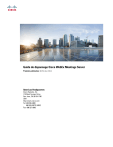
Lien public mis à jour
Le lien public vers votre chat a été mis à jour.